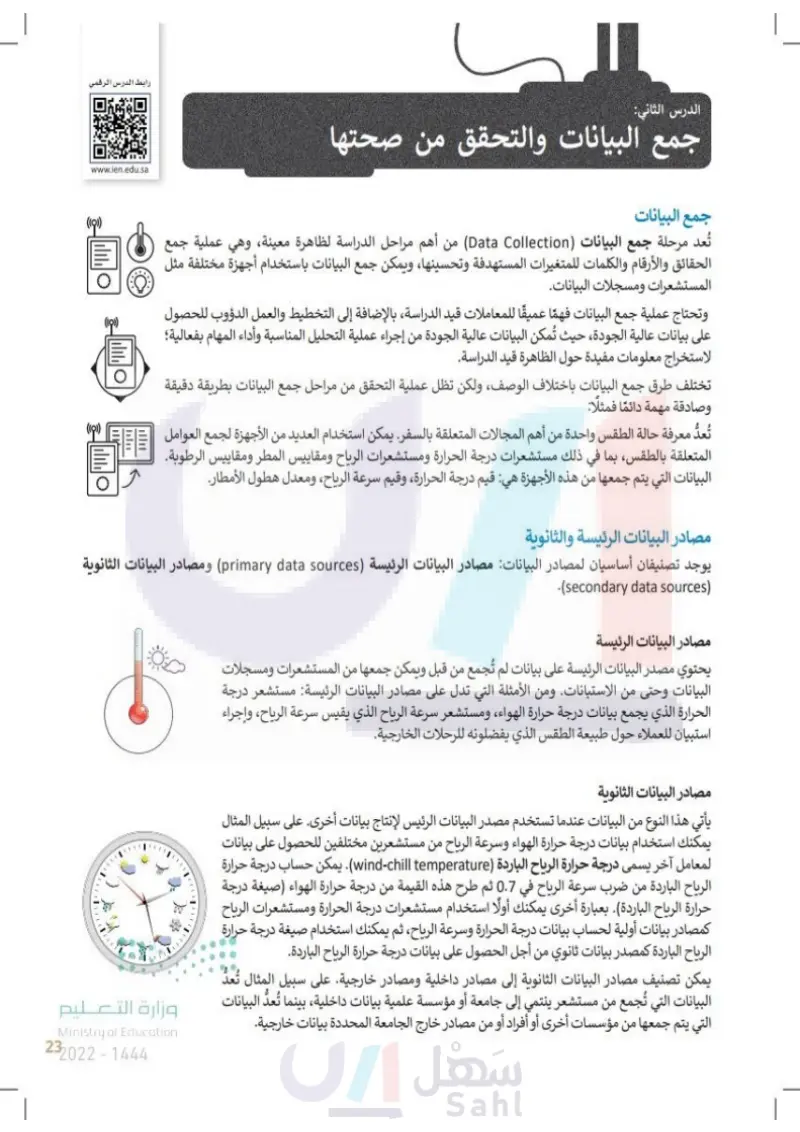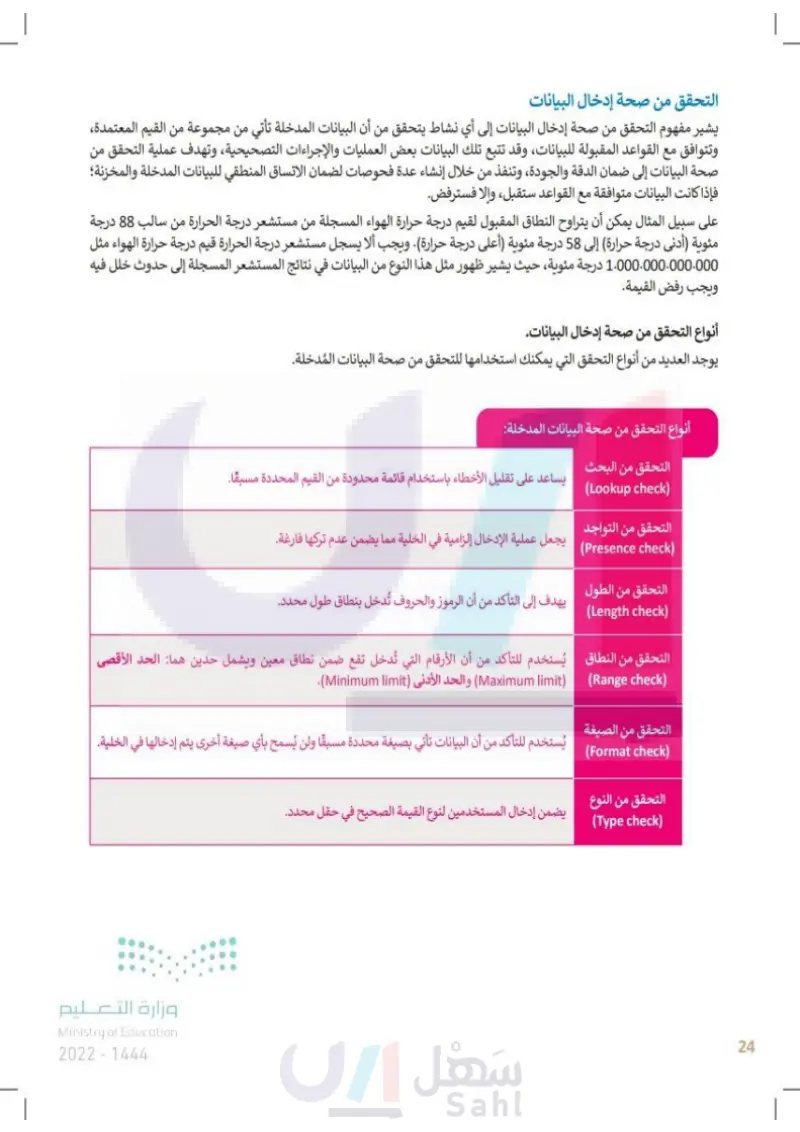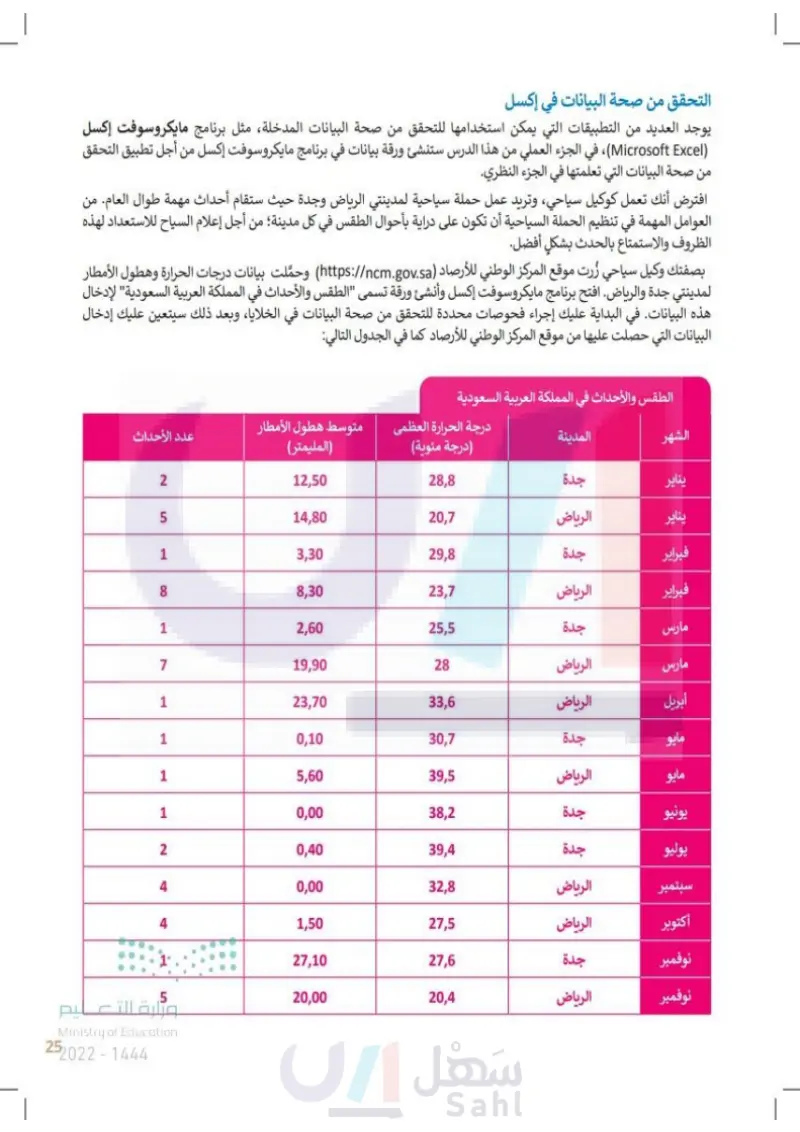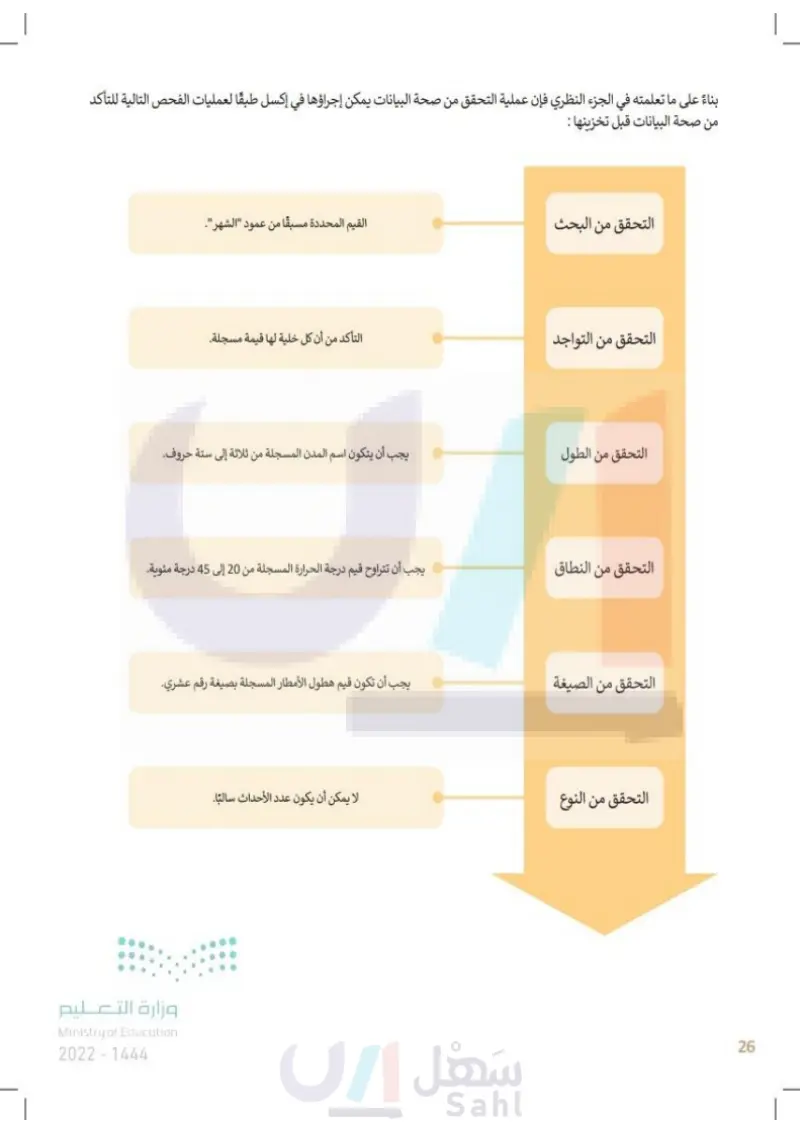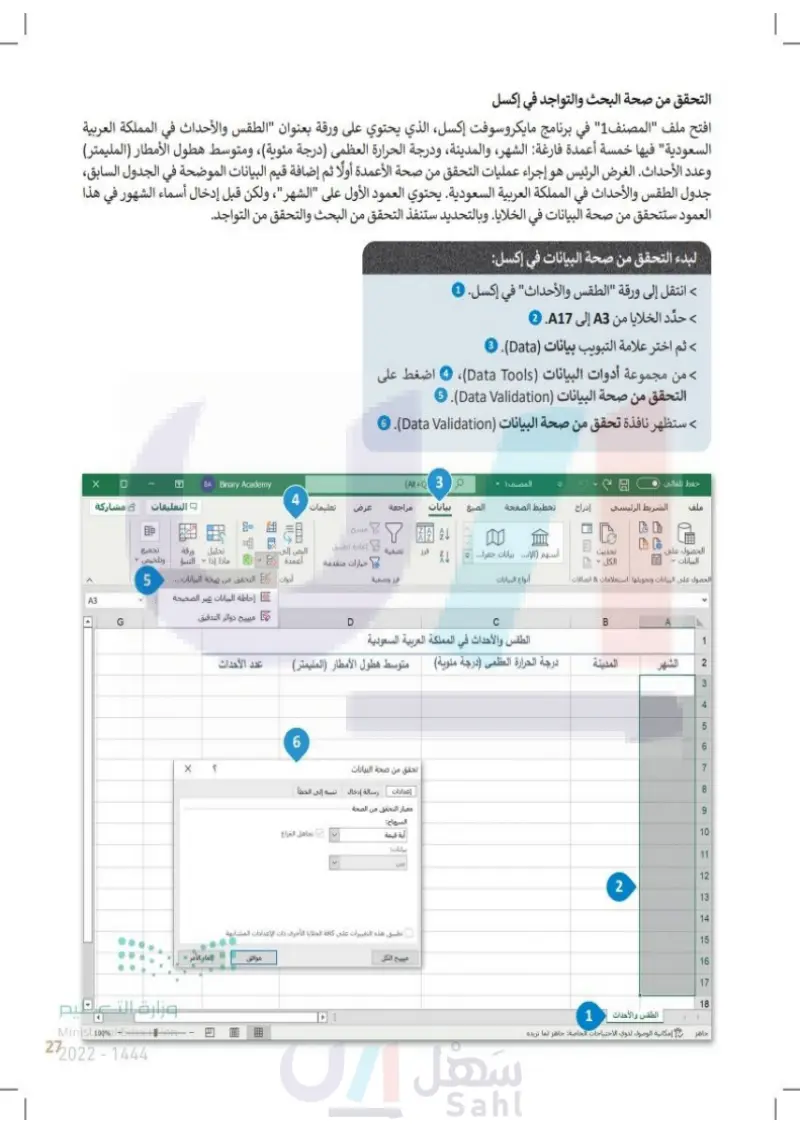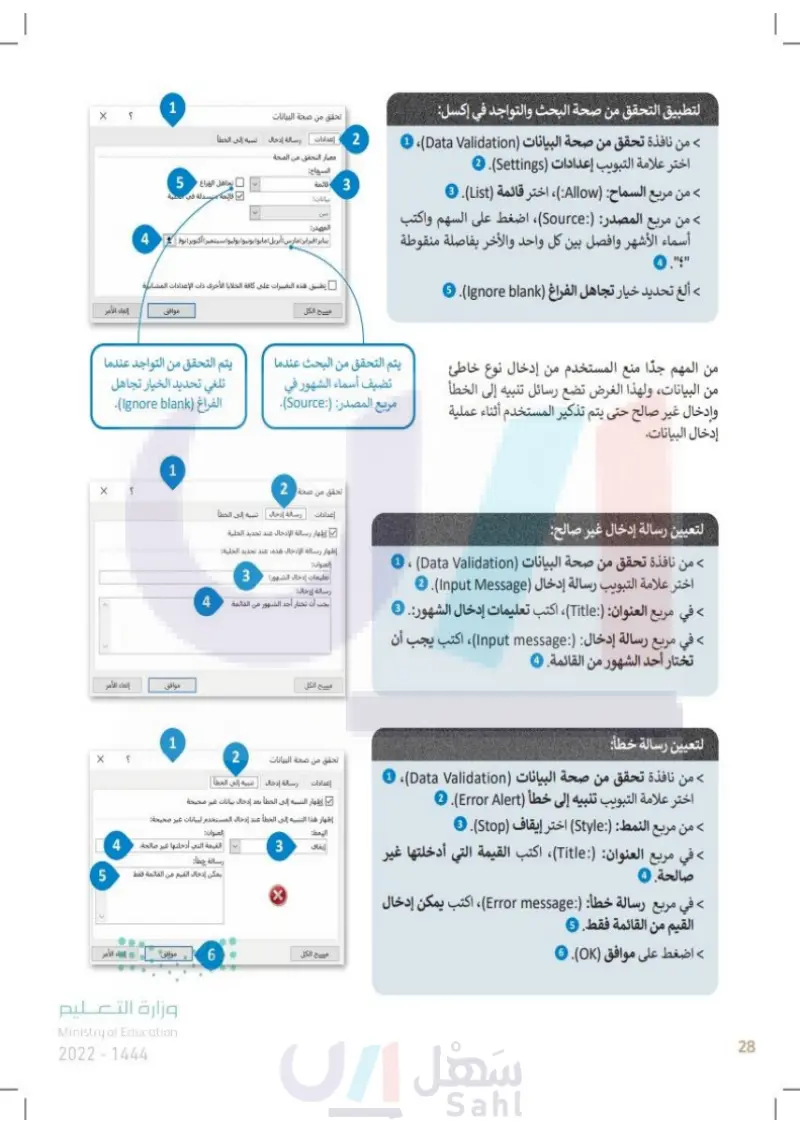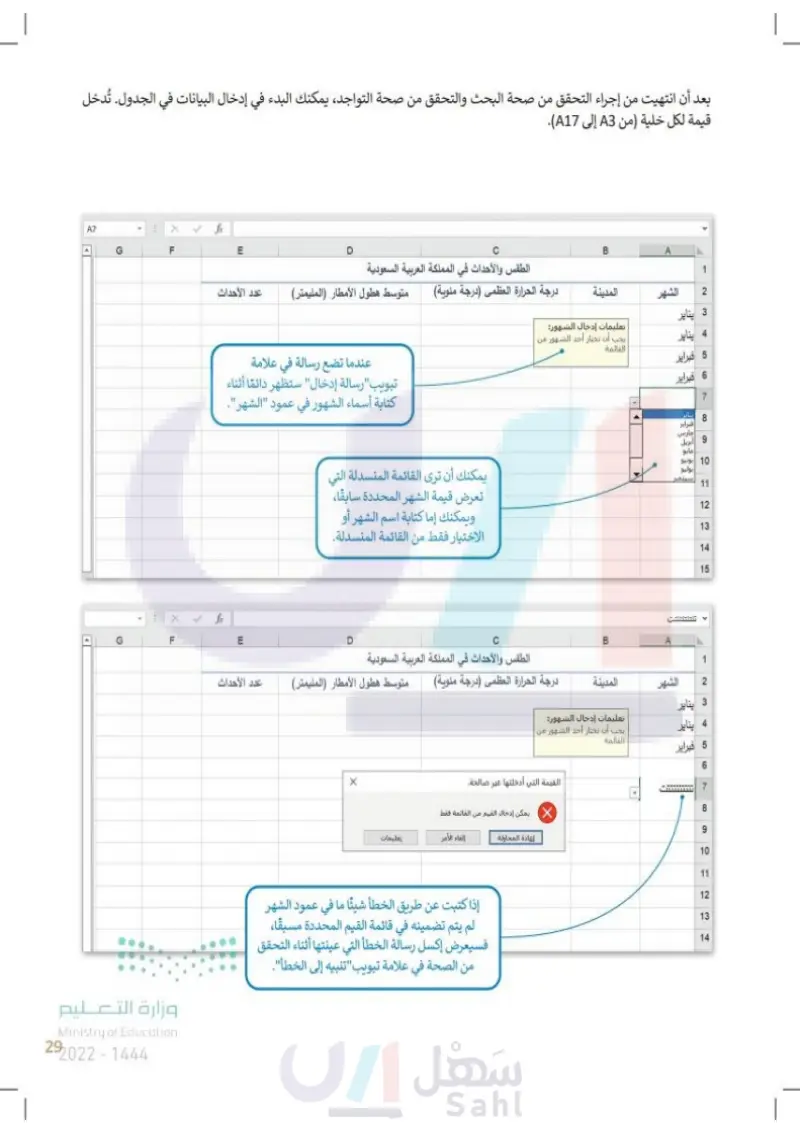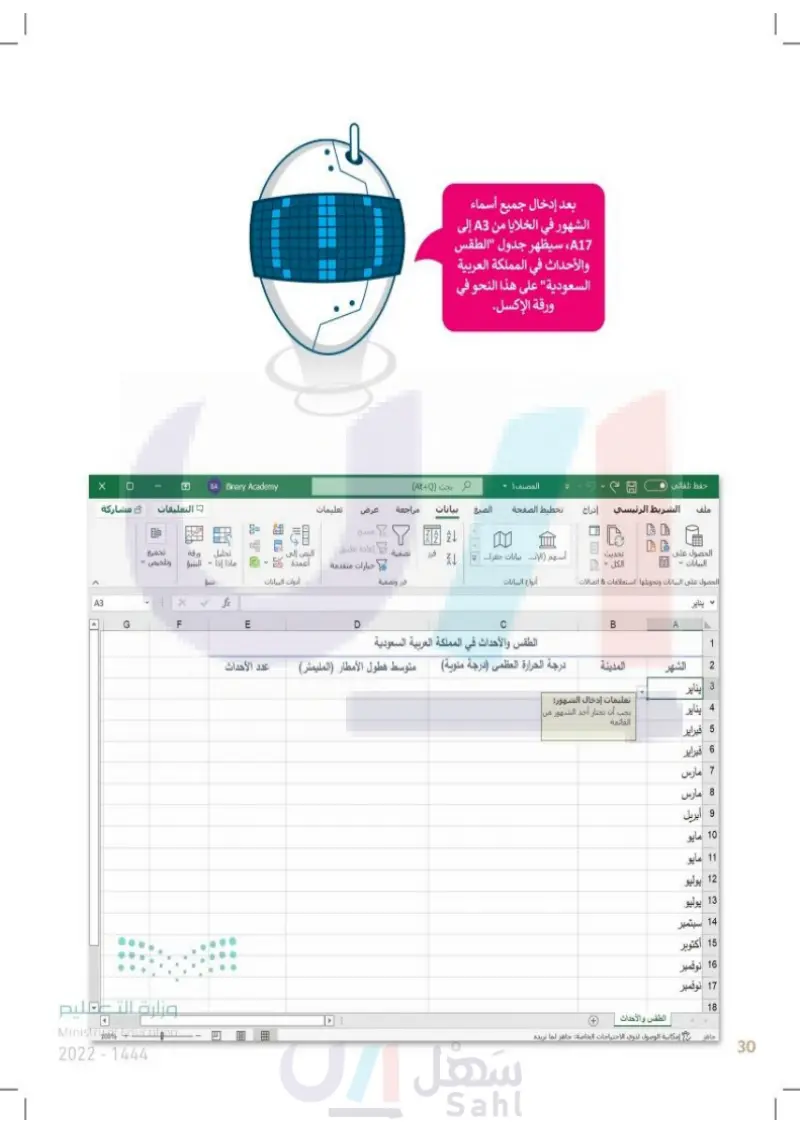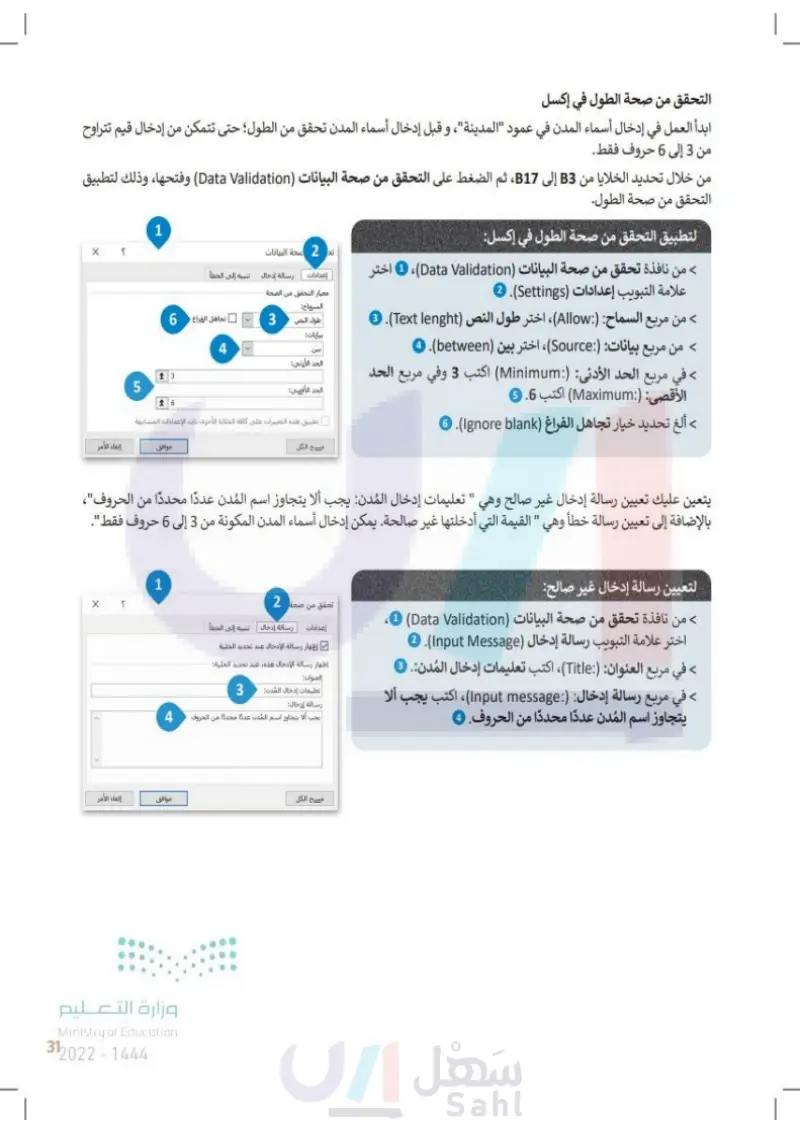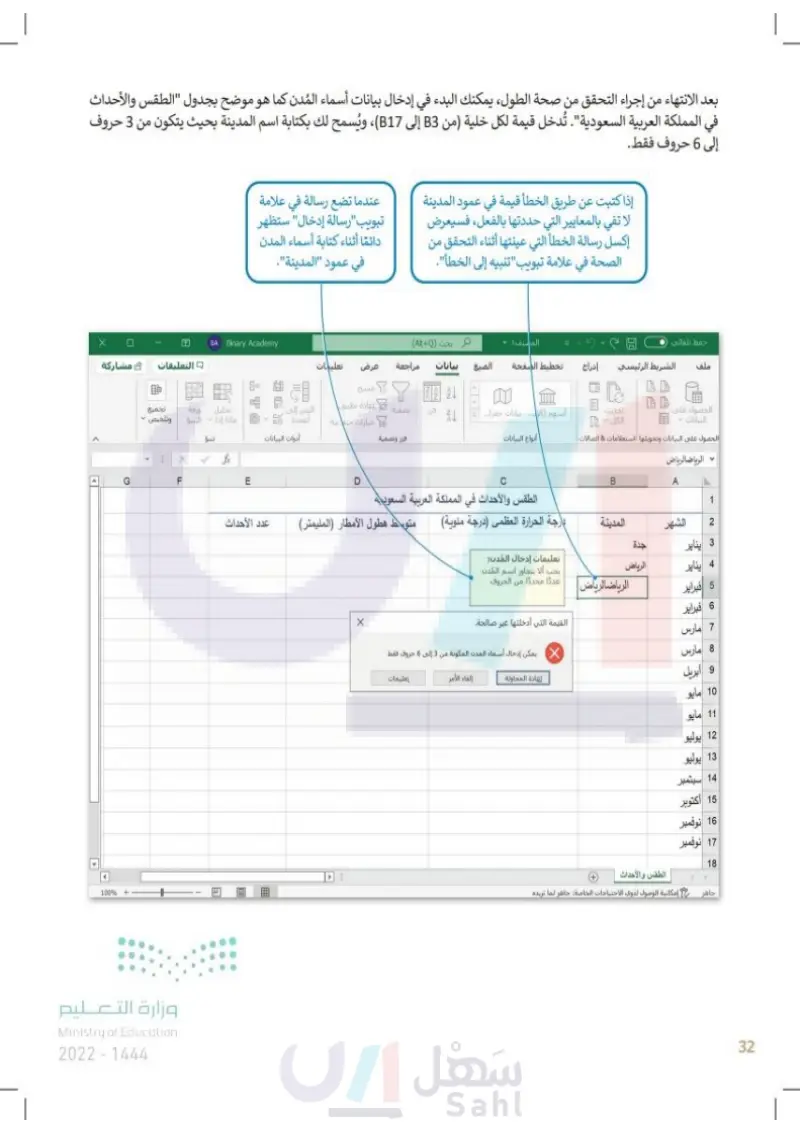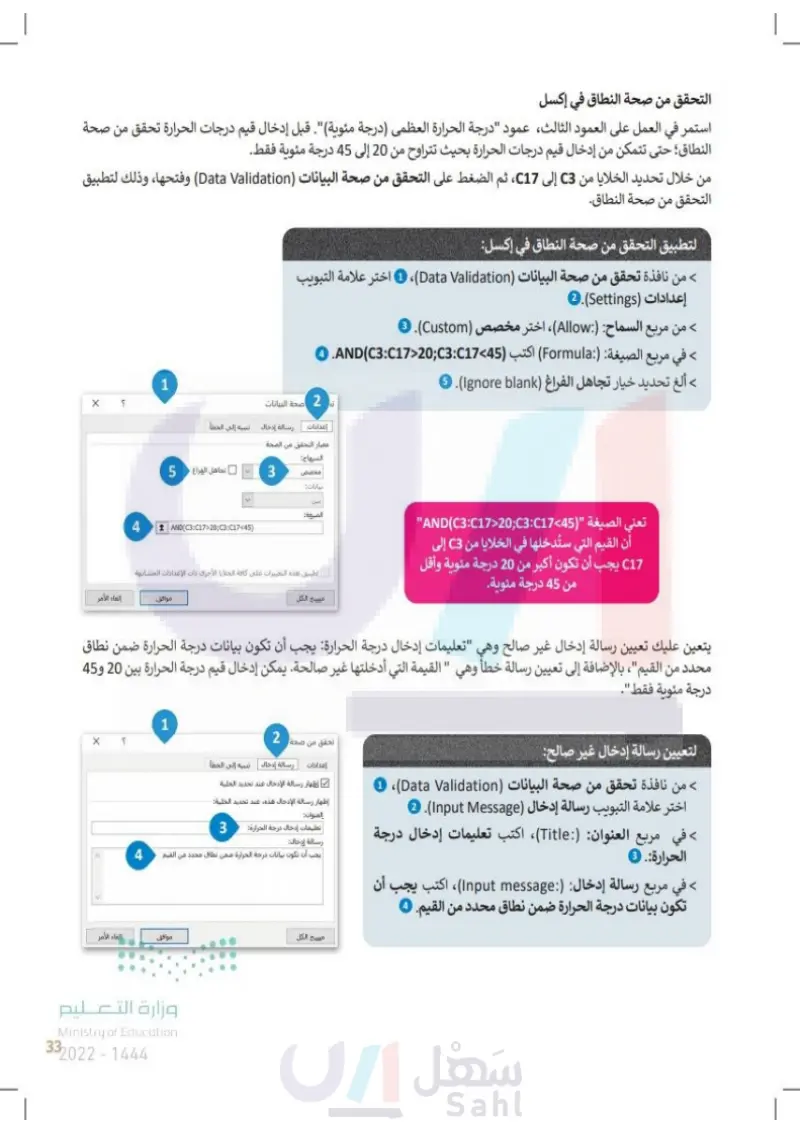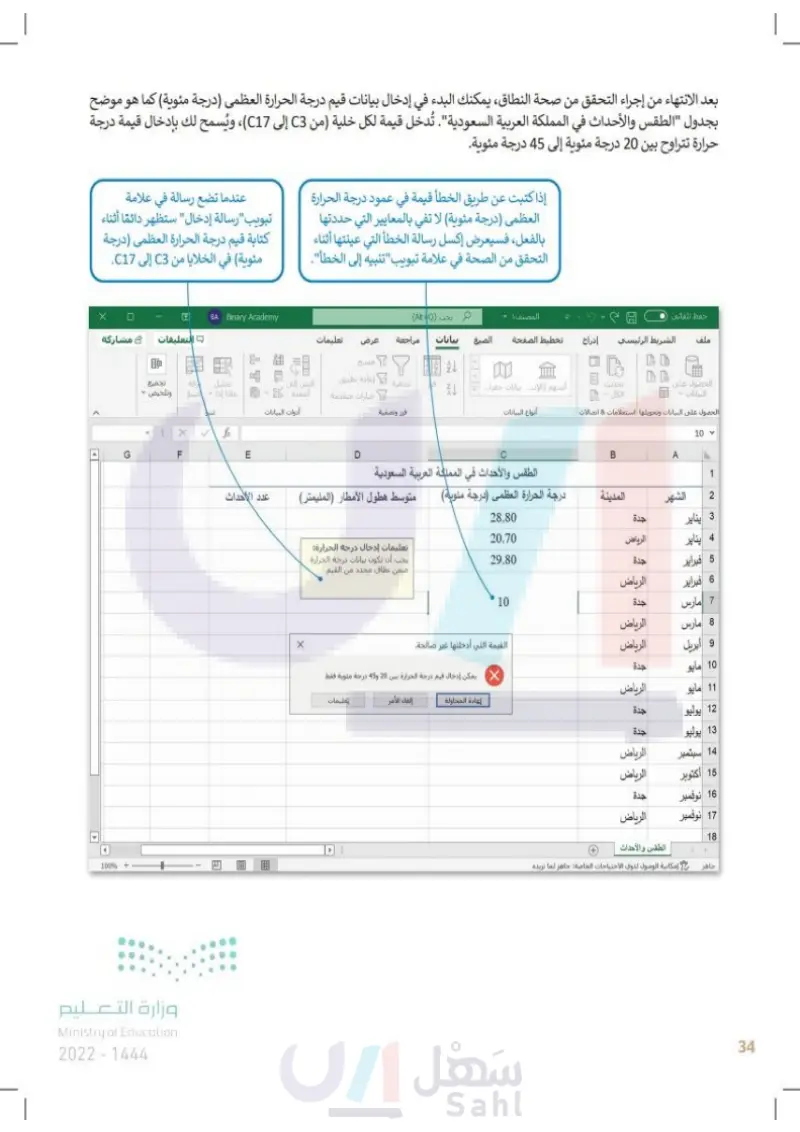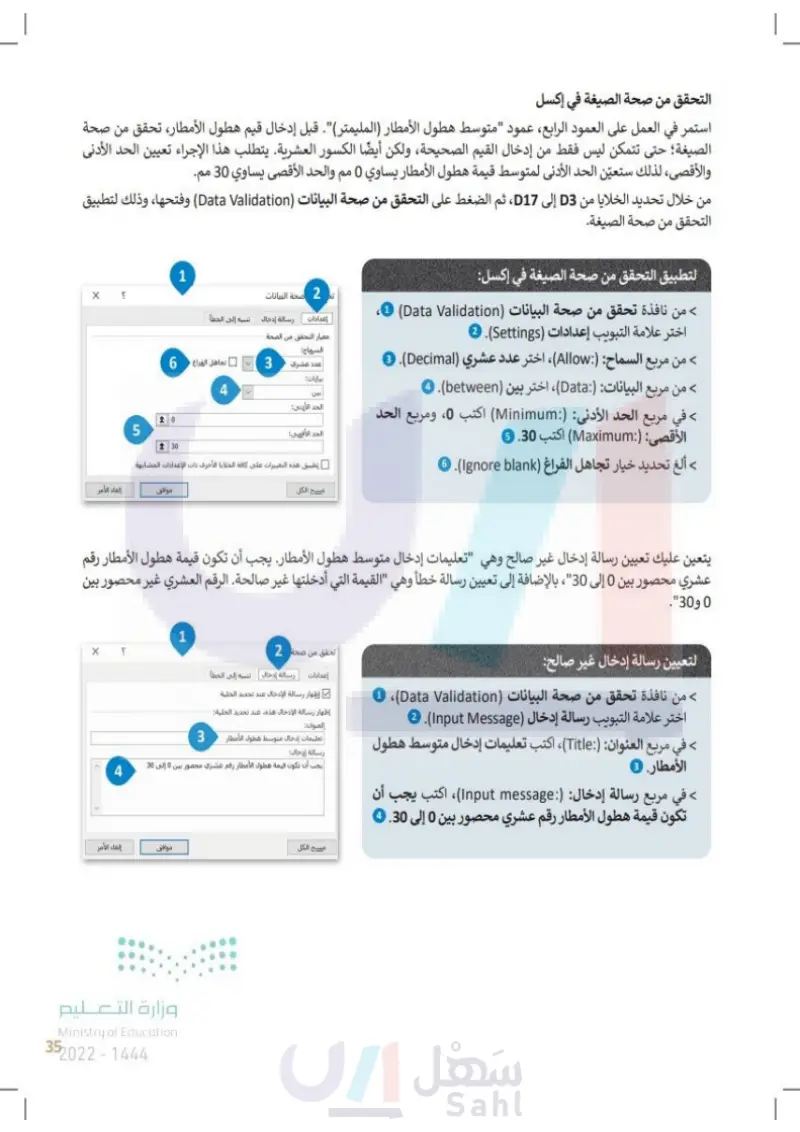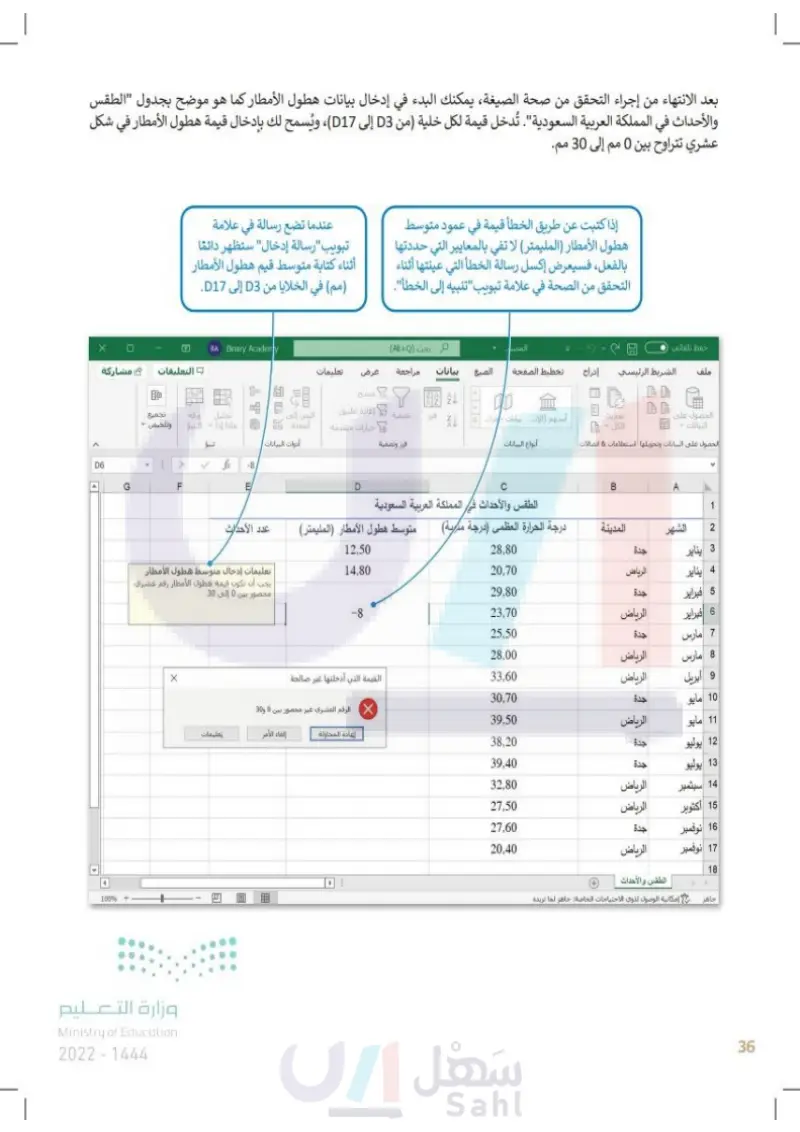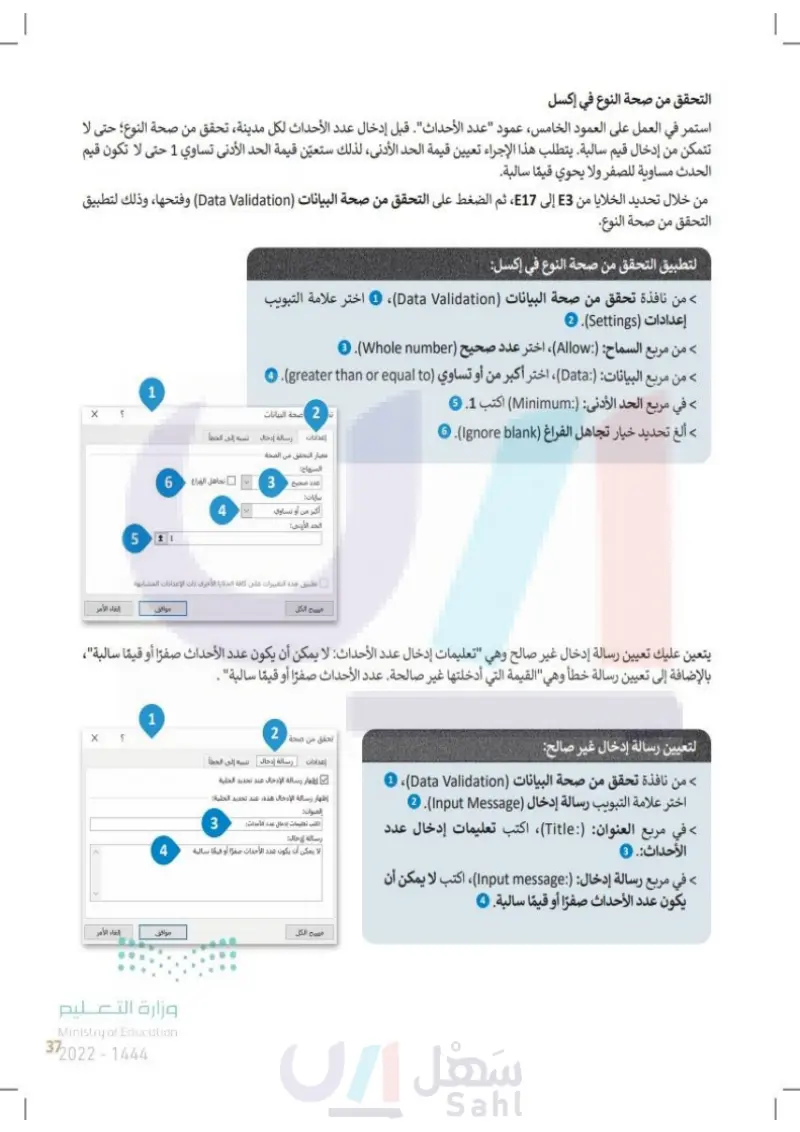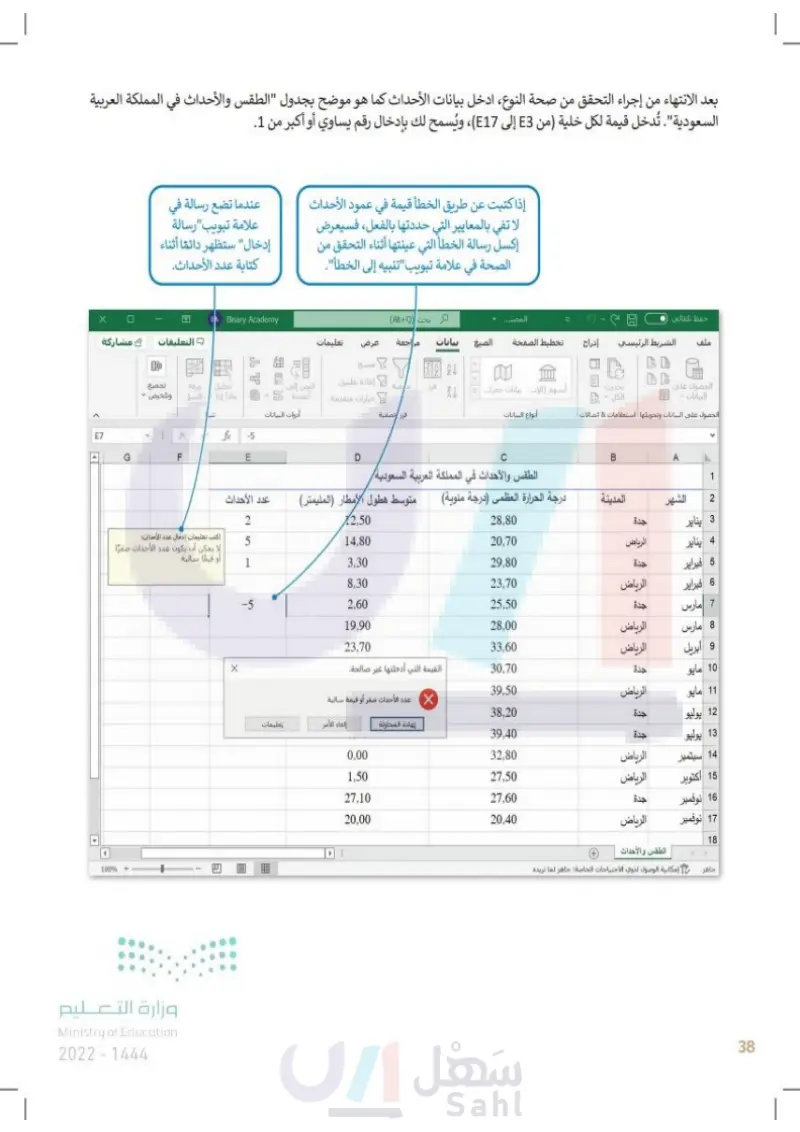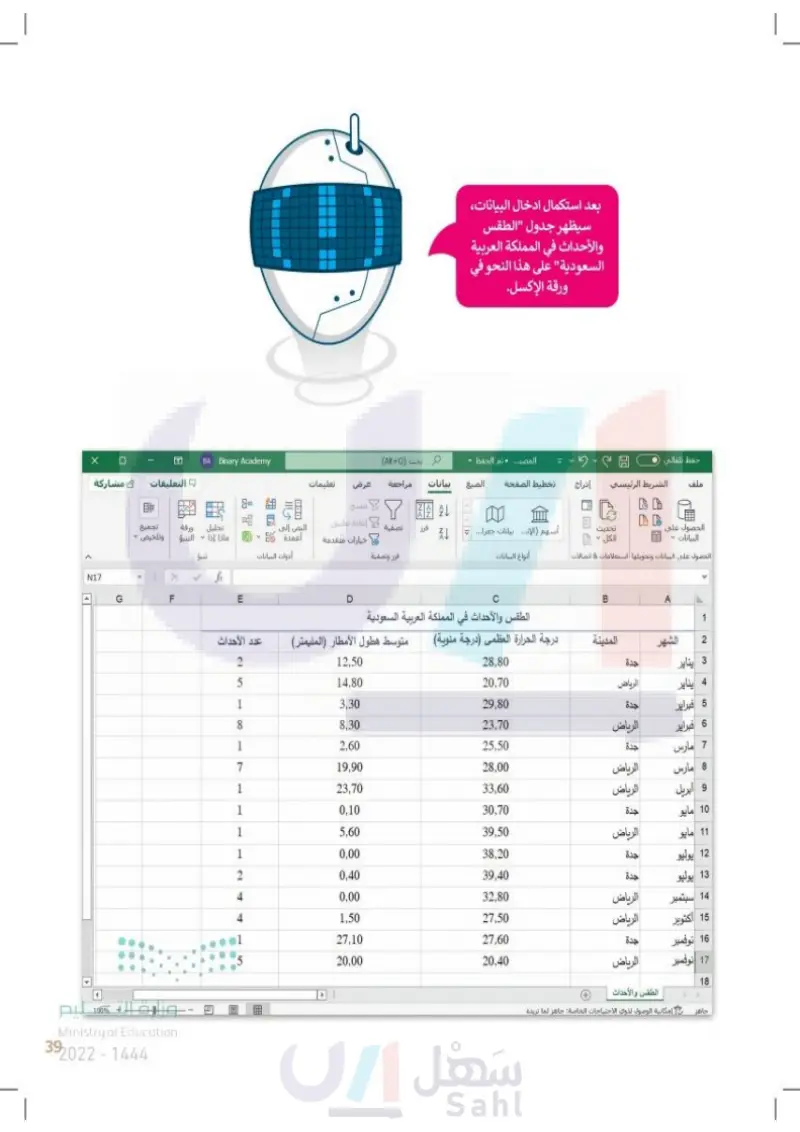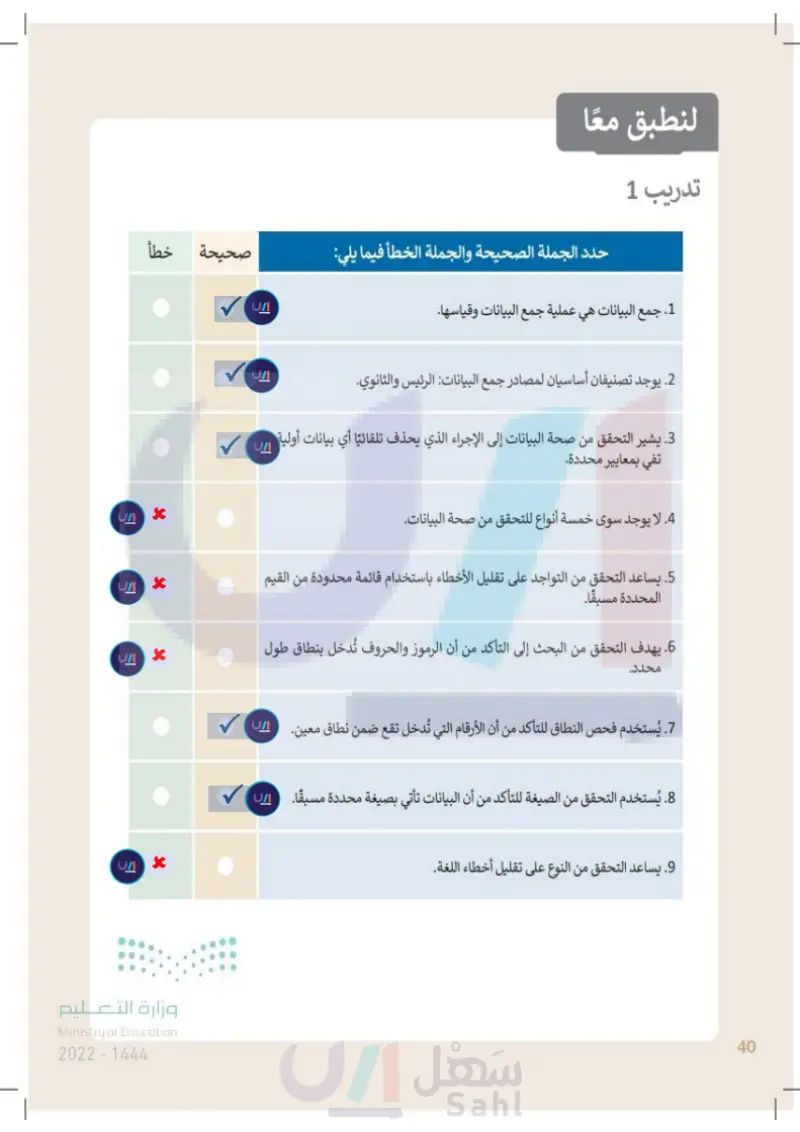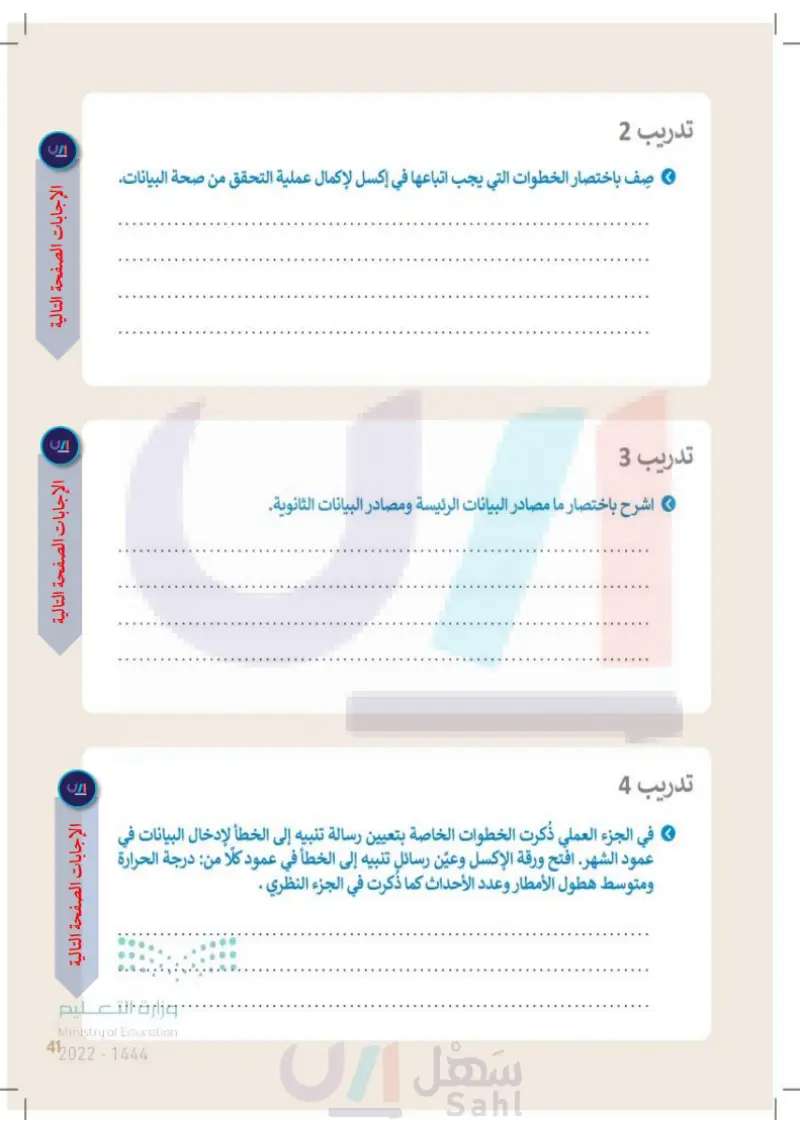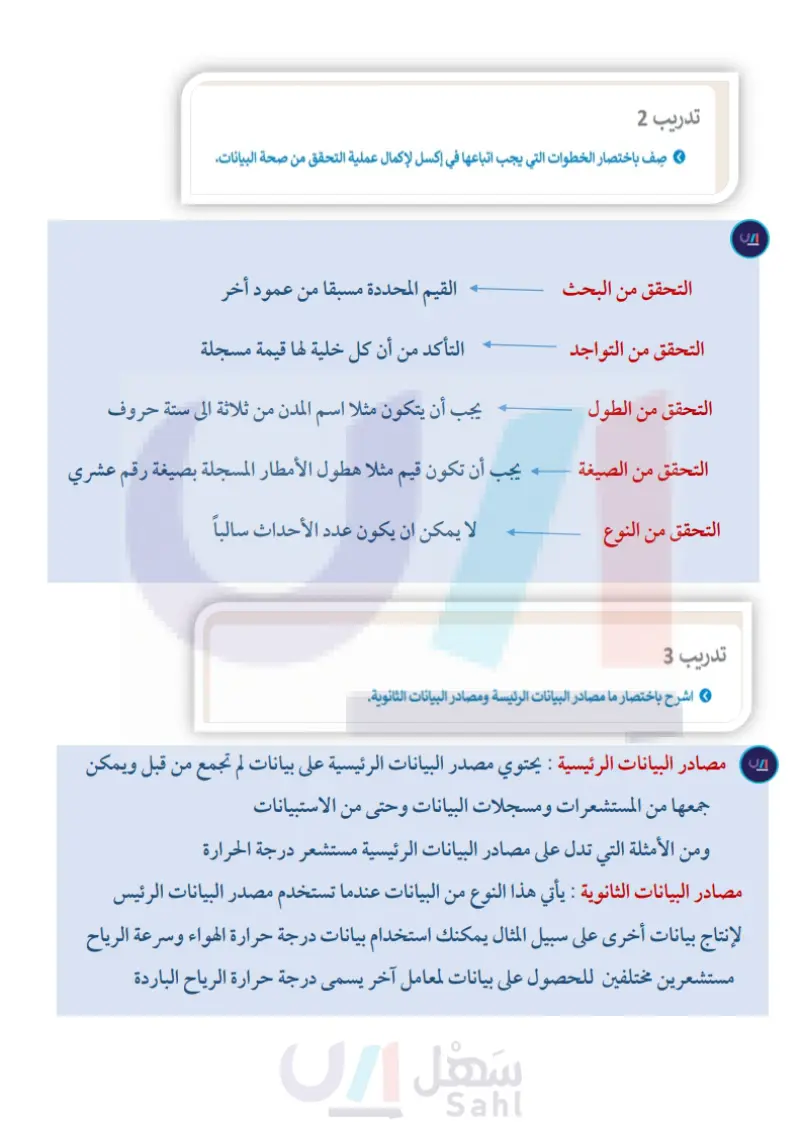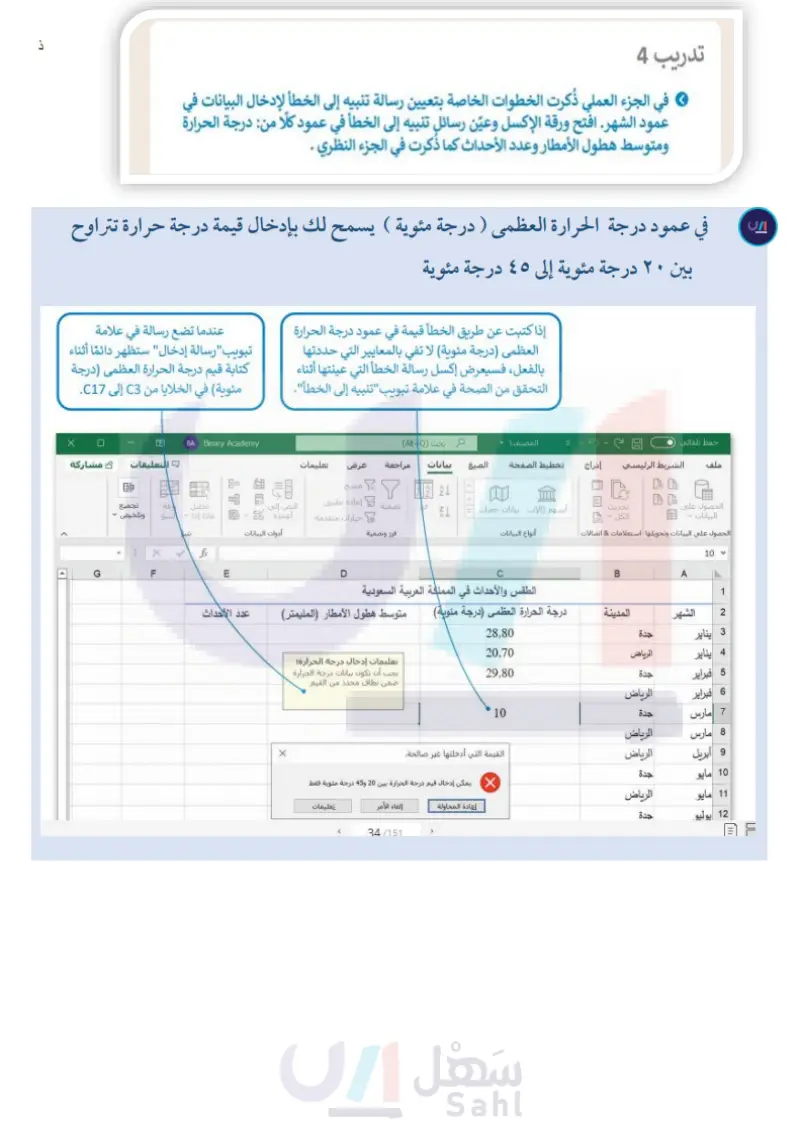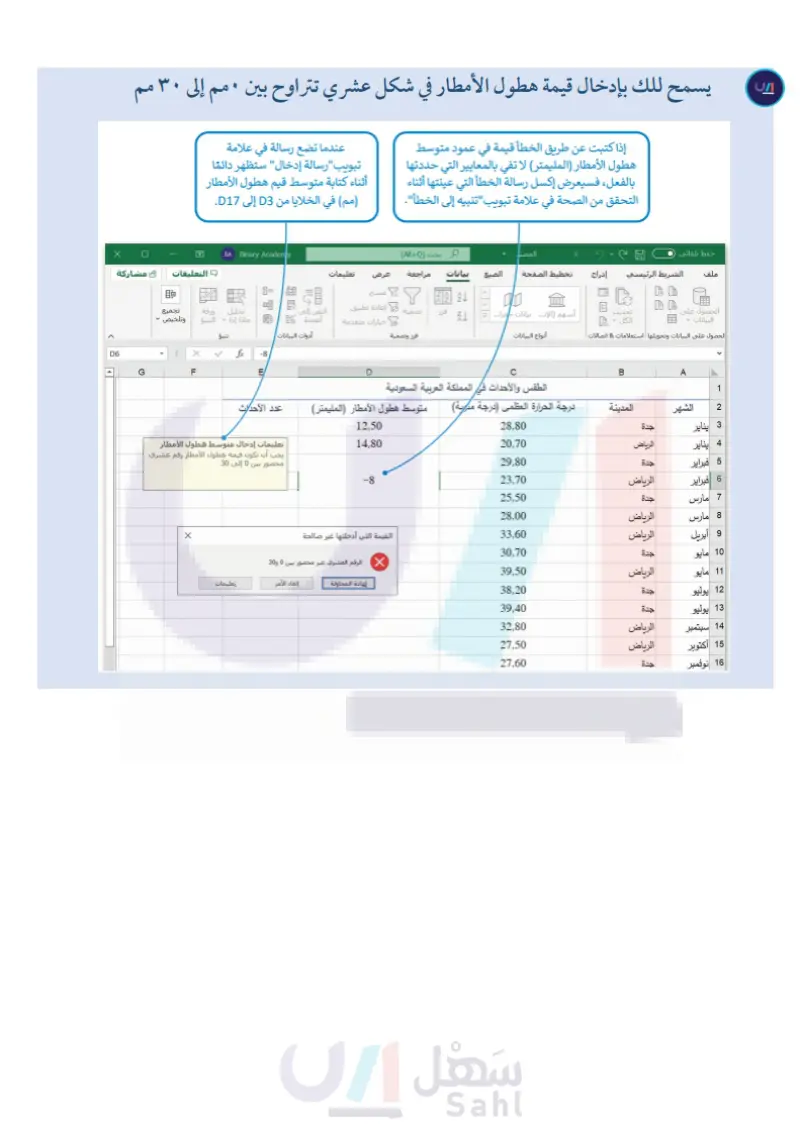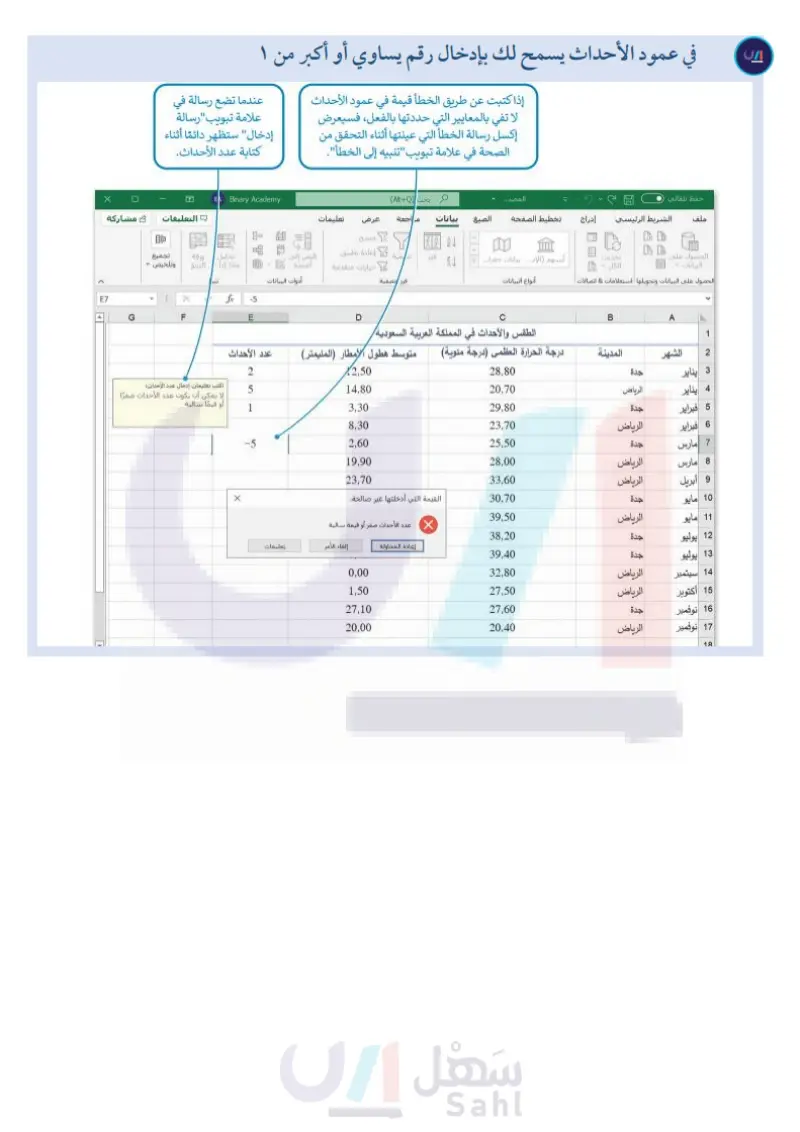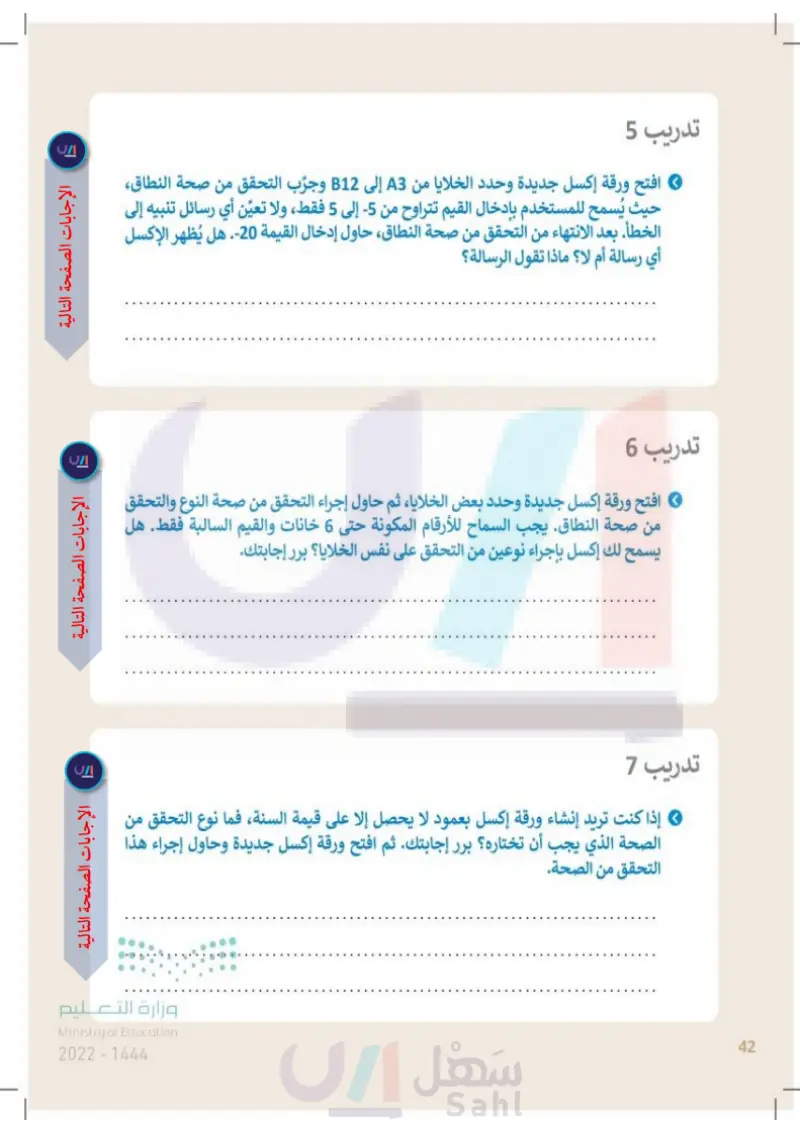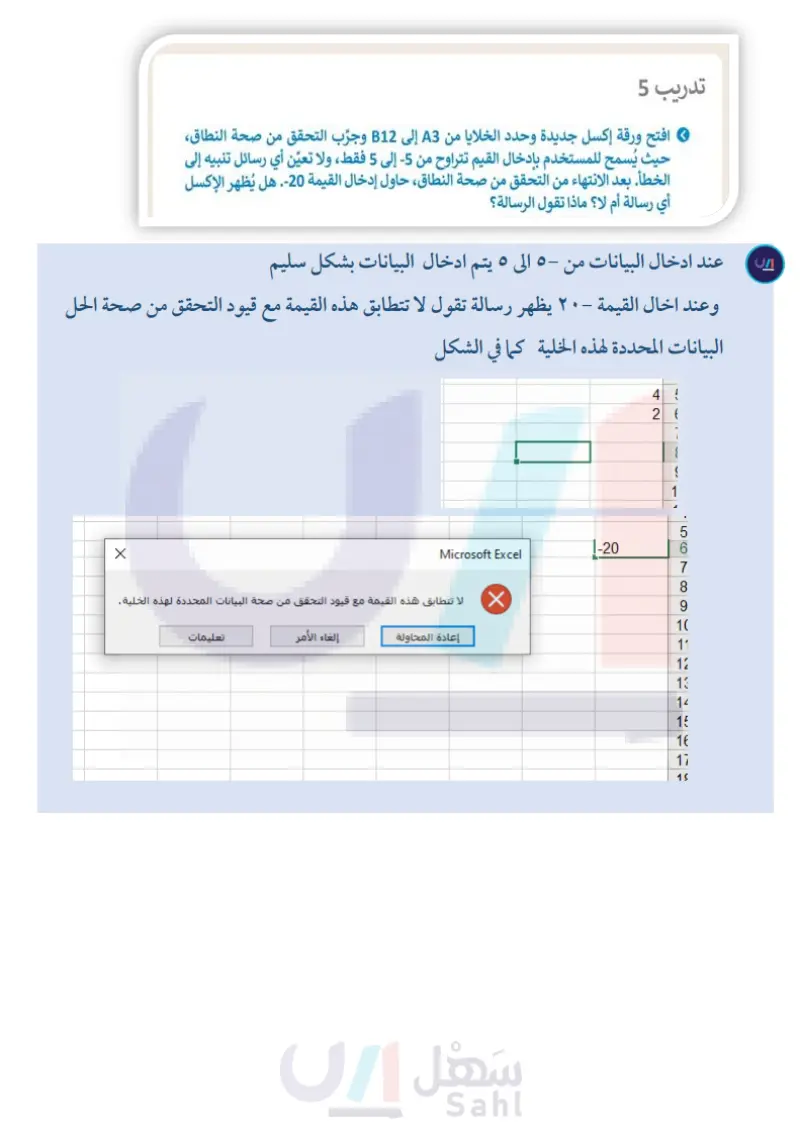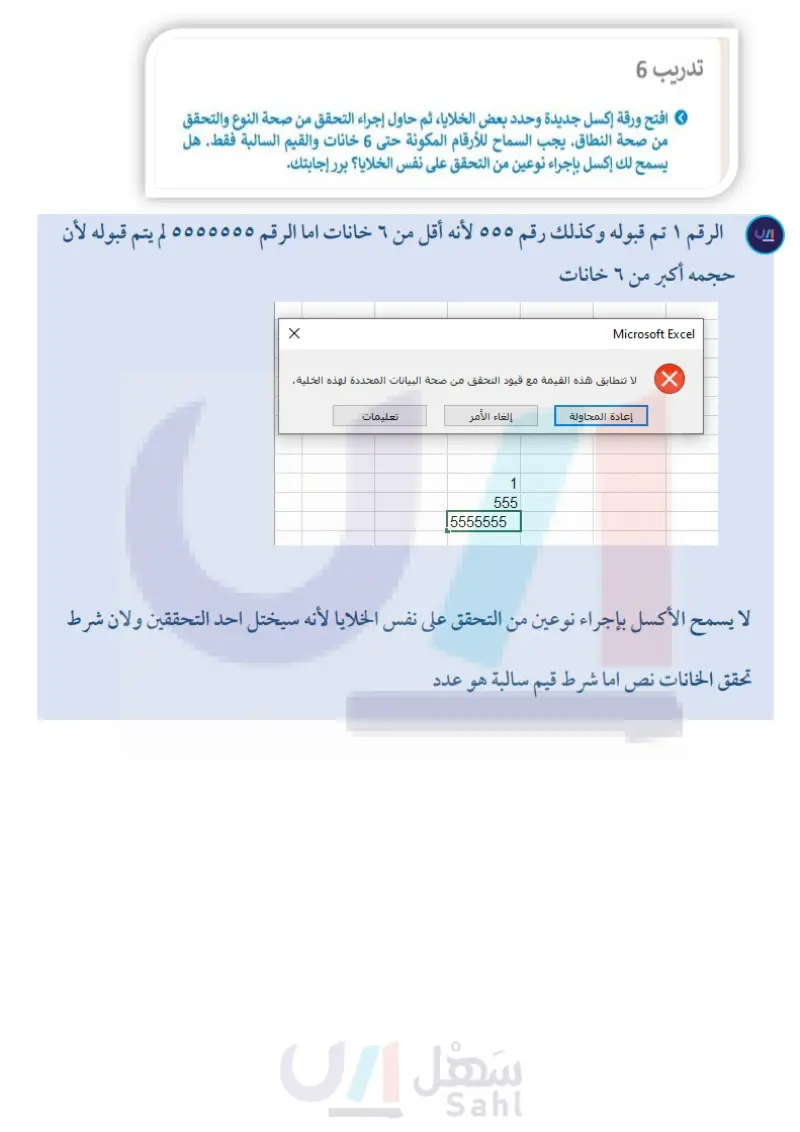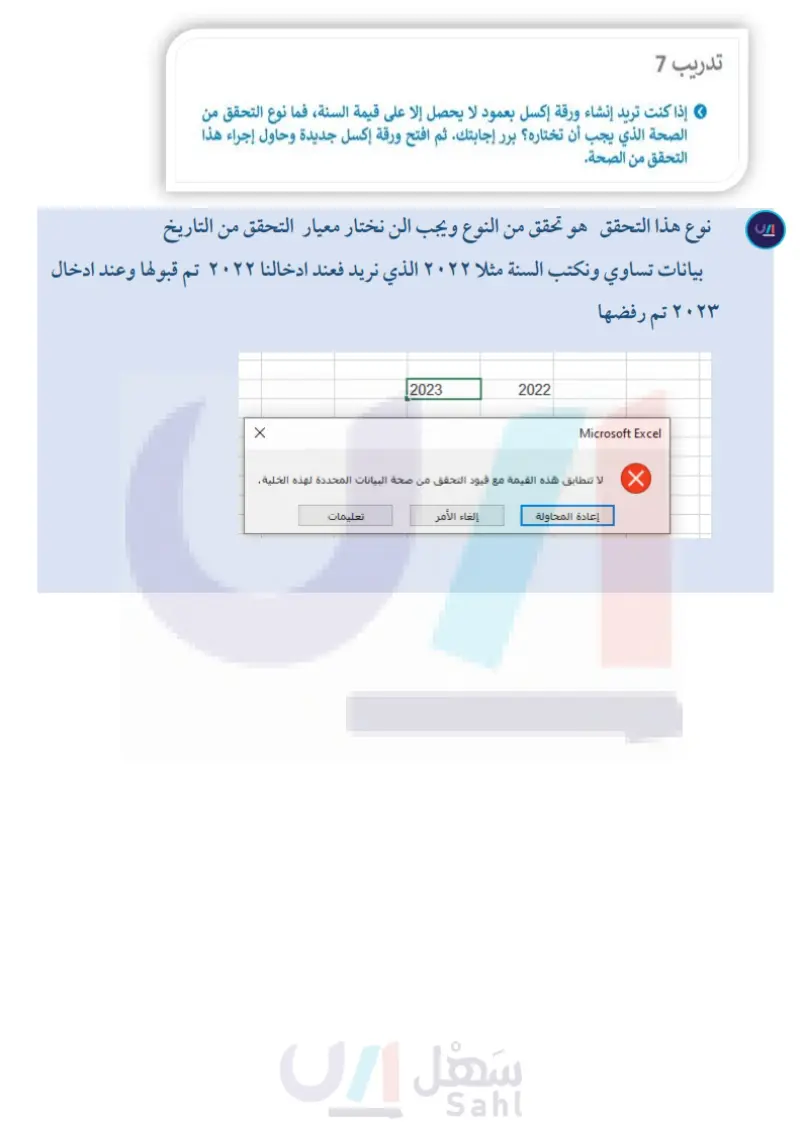جمع البيانات والتحقق من صحتها - التقنية رقمية 2 - ثاني ثانوي
القسم الأول
الوحدة الأولى: علم البيانات
الوحدة الثانية: الذكاء الاصطناعي
الوحدة الثالث: البرمجة المتقدمة باستخدام لغة ترميز النص التشعبي HTML
القسم الثاني
الوحدة الأولى: التصميم الرسومي
الوحدة الثانية: التسويق الإلكتروني
الوحدة الثالثة: البرمجة المتقدمة باستخدام لغة ترميز النص التشعبي
الدرس الثاني: جمع البيانات والتحقق من صحتها رابط الدرس الرقمي www.ien.edu.sa جمع البيانات تعد مرحلة جمع البيانات (Data Collection من أهم مراحل الدراسة لظاهرة معينة، وهي عملية جمع الحقائق والأرقام والكلمات للمتغيرات المستهدفة وتحسينها ، ويمكن جمع البيانات باستخدام أجهزة مختلفة مثل المستشعرات ومسجلات البيانات. وتحتاج عملية جمع البيانات فهما عميقًا للمعاملات قيد الدراسة، بالإضافة إلى التخطيط والعمل الدؤوب للحصول على بيانات عالية الجودة ، حيث تُمكن البيانات عالية الجودة من إجراء عملية التحليل المناسبة وأداء المهام بفعالية؛ لاستخراج معلومات مفيدة حول الظاهرة قيد الدراسة. تختلف طرق جمع البيانات باختلاف الوصف، ولكن تظل عملية التحقق من مراحل جمع البيانات بطريقة دقيقة وصادقة مهمة دائمًا فمثلا: تعد معرفة حالة الطقس واحدة من أهم المجالات المتعلقة بالسفر. يمكن استخدام العديد من الأجهزة لجمع العوامل المتعلقة بالطقس، بما في ذلك مستشعرات درجة الحرارة ومستشعرات الرياح ومقاييس المطر ومقاييس الرطوبة البيانات التي يتم جمعها من هذه الأجهزة هي: قيم درجة الحرارة، وقيم سر رعة الرياح، ومعدل هطول الأمطار. مصادر البيانات الرئيسة والثانوية (p)) ויוי ווווין يوجد تصنيفان أساسيان لمصادر البيانات مصادر البيانات الرئيسة primary data sources ومصادر البيانات الثانوية .(secondary data sources) مصادر البيانات الرئيسة يحتوي مصدر البيانات الرئيسة على بيانات لم تُجمع من قبل ويمكن جمعها من المستشعرات ومسجلات البيانات وحتى من الاستبانات. ومن الأمثلة التي تدل على مصادر البيانات الرئيسة : مستشعر درجة الحرارة الذي يجمع بيانات درجة حرارة الهواء، ومستشعر سرعة الرياح الذي يقيس سرعة الرياح، وإجراء استبيان للعملاء حول طبيعة الطقس الذي يفضلونه للرحلات الخارجية. مصادر البيانات الثانوية يأتي هذا النوع من البيانات عندما تستخدم مصدر البيانات الرئيس لإنتاج بيانات أخرى. على سبيل المثال يمكنك استخدام بيانات درجة حرارة الهواء وسرعة الرياح من مستشعرين مختلفين للحصول على بيانات لمعامل آخر يسمى درجة حرارة الرياح الباردة wind-chill temperature يمكن حساب درجة حرارة الرياح الباردة من ضرب سرعة الرياح في 0.7 ثم طرح هذه القيمة من درجة حرارة الهواء (صيغة درجة حرارة الرياح الباردة. بعبارة أخرى يمكنك أولا استخدام مستشعرات درجة الحرارة ومستشعرات الرياح كمصادر بيانات أولية لحساب بيانات درجة الحرارة وسرعة الرياح ، ثم يمكنك استخدام صيغة درجة حرارة الرياح الباردة كمصدر بيانات ثانوي من أجل الحصول على بيانات درجة حرارة الرياح الباردة. يمكن تصنيف مصادر البيانات الثانوية إلى مصادر داخلية ومصادر خارجية. على سبيل المثال تُعدُّ البيانات التي تُجمع من مستشعر ينتمي إلى جامعة أو مؤسسة علمية بيانات داخلية، بينما تُعدُّ البيانات التي يتم جمعها من مؤسسات أخرى أو أفراد أو من مصادر خارج الجامعة المحددة بيانات خارجية. وزارة التعليم 25 Ministry of Education 2024-1446
26 التحقق من صحة إدخال البيانات يشير مفهوم التحقق من صحة إدخال البيانات إلى أي نشاط يتحقق من أن البيانات المدخلة تأتي من مجموعة من القيم المعتمدة، وتتوافق مع القواعد المقبولة للبيانات، وقد تتبع تلك البيانات بعض العمليات والإجراءات التصحيحية ، وتهدف عملية التحقق من صحة البيانات إلى ضمان الدقة والجودة، وتنفذ من خلال إنشاء عدة فحوصات لضمان الاتساق المنطقي للبيانات المدخلة والمخزنة؛ فإذا كانت البيانات متوافقة مع القواعد ستقبل، وإلا فسترفض. على سبيل المثال يمكن أن يتراوح النطاق المقبول لقيم درجة حرارة الهواء المسجلة من مستشعر درجة الحرارة من سالب 88 درجة مئوية (أدنى درجة حرارة إلى 58 درجة مئوية (أعلى درجة حرارة). ويجب ألا يسجل مستشعر درجة الحرارة قيم درجة حرارة الهواء مثل 1,000,000,000,000 درجة مئوية، حيث يشير ظهور مثل هذا النوع من البيانات في نتائج المستشعر المسجلة إلى حدوث خلل فيه ويجب رفض القيمة. أنواع التحقق من صحة إدخال البيانات. يوجد العديد من أنواع التحقق التي يمكنك استخدامها للتحقق من صحة البيانات المدخلة. أنواع التحقق من صحة البيانات المدخلة: التحقق من البحث (Lookup check) التحقق من التواجد (Presence check) يساعد على تقليل الأخطاء باستخدام قائمة محدودة من القيم المحددة مسبقًا. يجعل عملية الإدخال إلزامية في الخلية مما يضمن عدم تركها فارغة. التحقق من الطول يهدف إلى التأكد من أن الرموز والحروف تُدخل بنطاق طول محدد. (Length check) من التحقق من النطاق يُستخدم للتأكد أن الأرقام التي تُدخل تقع ضمن نطاق معين ويشمل حدين هما: الحد الأقصى (Maximum limit) والحد الأدنى (Minimum limit). (Range check) التحقق من الصيغة (Format check) يُستخدم للتأكد من أن البيانات تأتي بصيغة محددة مسبقًا ولن يُسمح بأي صيغة أخرى يتم إدخالها في الخلية. التحقق من النوع (Type check) يضمن إدخال المستخدمين لنوع القيمة الصحيح في حقل محدد. وزارة التعليم Ministry of Education 2024-1446

التحقق من صحة البيانات في مايكروسوفت إكسل يوجد العديد من التطبيقات التي يمكن استخدامها للتحقق من صحة البيانات المدخلة مثل برنامج مايكروسوفت إكسل (Microsoft Excel) ، في الجزء العملي من هذا الدرس ستنشئ ورقة بيانات في برنامج مايكروسوفت إكسل من أجل تطبيق التحقق من صحة البيانات التي تعلمتها في الجزء النظري افترض أنك تعمل كوكيل سياحي، وتريد عمل حملة سياحية لمدينتي الرياض وجدة حيث ستقام أحداث مهمة طوال العام من العوامل المهمة في تنظيم الحملة السياحية أن تكون على دراية بأحوال الطقس في كل مدينة؛ من أجل إعلام السياح للاستعداد لهذه الظروف والاستمتاع بالحدث بشكل أفضل. بصفتك وكيل سياحي زُرت موقع المركز الوطني للأرصاد (https://ncm.gov.sa) وحملت بيانات درجات الحرارة وهطول الأمطار لمدينتي جدة والرياض. افتح برنامج مايكروسوفت إكسل وأنشئ ورقة تسمى "الطقس والأحداث في المملكة العربية السعودية" لإدخال هذه البيانات. في البداية عليك إجراء فحوصات محددة للتحقق من صحة البيانات في الخلايا، وبعد ذلك سيتعين عليك إدخال البيانات التي حصلت عليها من موقع المركز الوطني للأرصاد كما في الجدول التالي: الطقس والأحداث في المملكة العربية السعودية درجة الحرارة العظمى متوسط هطول الأمطار عدد الأحداث الشهر المدينة (درجة مئوية) (المليمتر) يناير جدة يناير الرياض فبراير جدة فبراير الرياض مارس جدة مارس الرياض أبريل الرياض مايو جدة مايو الرياض يونيو جدة يوليو جدة سبتمبر الرياض أكتوبر الرياض نوفمبر جدة نوفمبر الرياض 2 12.50 28.8 5 14.80 20.7 1 3.30 29.8 8 8.30 23.7 1 2.60 25.5 7 19.90 28 1 23.70 33.6 1 0.10 30.7 1 5.60 39.5 1 0.00 38.2 2 0.40 39.4 4 0.00 32.8 4 1.50 27.5 1 27.10 27.6 5 20.00 20.4 وزارة التعدو Ministry of Education 2024-1446

28 بناءً على ما تعلمته في الجزء النظري فإن عملية التحقق من صحة البيانات يمكن إجراؤها في مايكروسوفت إكسل طبقًا لعمليات الفحص التالية للتأكد من صحة البيانات قبل تخزينها: التحقق من البحث القيم المحددة مسبقًا من عمود الشهر التحقق من التواجد التأكد من أن كل خلية لها قيمة مسجلة. التحقق من الطول II يجب أن يتكون اسم المدن المسجلة من ثلاثة إلى ستة حروف. التحقق من النطاق يجب أن تتراوح قيم درجة الحرارة المسجلة من 20 إلى 45 درجة مئوية. التحقق من الصيغة يجب أن تكون قيم هطول الأمطار المسجلة بصيغة رقم عشري. التحقق من النوع لا يمكن أن يكون عدد الأحداث سالبًا. وزارة التعليم Ministry of Education 2024-1446

3 4 1 2 التحقق من صحة البحث والتواجد في مايكروسوفت إكسل افتح ملف "المصنف 1" في برنامج مايكروسوفت إكسل، الذي يحتوي على ورقة بعنوان "الطقس والأحداث في المملكة العربية السعودية" فيها خمسة أعمدة فارغة: الشهر، والمدينة، ودرجة الحرارة العظمى ( درجة مئوية)، ومتوسط هطول الأمطار (المليمتر) وعدد الأحداث. الغرض الرئيس هو إجراء عمليات التحقق من صحة الأعمدة أولًا ثم إضافة قيم البيانات الموضحة في الجدول السابق، جدول الطقس والأحداث في المملكة العربية السعودية. يحتوي العمود الأول على "الشهر" ، ولكن قبل إدخال أسماء الشهور في هذا العمود ستتحقق من صحة البيانات في الخلايا. وبالتحديد ستنفذ التحقق من البحث والتحقق من التواجد. لبدء التحقق من صحة البيانات في مايكروسوفت إكسل: > انتقل إلى ورقة الطقس والأحداث في إكسل . 1 > حدّد الخلايا من 3 إلى .A17 > ثم اختر علامة التبويب بيانات .(Data) من مجموعة أدوات البيانات Data Tools)، اضغط على التحقق من صحة البيانات (Data Validation). 5 > ستظهر نافذة تحقق من صحة البيانات (Data Validation). 6 حفظ تلقائي المصنف ا (Alt+Q 30 ملف الشريط الرئيسي. إدراج تخطيط الصفحة الصبغ بیانات مراجعة عرض تعلیمات الحصول على البيانات . تحديث الكل - الحصول على البيانات وتحويلها استعلامات & اتصالات B أسهم الإن... بيانات جغرا... أنواع البيانات C >> 21 NA BA Binary Academy 4 مسه تصفية إعادة تطبيق خيارات متقدمة النص إلى اعمدة قرر وتصفية الطقس والأحداث في المملكة العربية السعودية D 野 التعليقات ك مشاركة تحلیل ورقة ماذا إذا - التنبؤ تجميع وتلخيص أدوات التحقق من صحة البيانات.... إحاطة البيانات غير الصحيحة الشهر المدينة درجة الحرارة العظمى (درجة مئوية) متوسط هطول الأمطار (المليمتر) عدد الأحداث 5 6 7 8 9 10 11 12 2 13 14 15 16 17 18 الطقس والأحداث 1 جاهز مع إمكانية الوصول لذوى الاحتياجات الخاصة: جاهز لما تريده تحقق من صحة البيانات اعدادات رسالة إدخال نسبه إلى الخطأ معيار التحقق من الصحة السياح أية قيمة بیانات بين 6 تجاهل الفراع تطبيق هذه التغييرات على كافة الخلايا الأخرى ذات الإعدادات المشابهة مسيح الكل موافق El مسیح دوائر التدقيق إلغاء الأمر 100% 5 A3 29 وزارة التي Ministry of Education 2024-1446

30 لتطبيق التحقق من صحة البحث والتواجد في مايكروسوفت إكسل > من نافذة تحقق من صحة البيانات (Data Validation) ، 0 اختر علامة التبويب إعدادات .(Settings) 2 من مربع السماح : ( :Allow) ، اختر قائمة .(List) © > من مربع المصدر : (: Source)، اضغط على السهم واكتب أسماء 4 الأشهر وافصل بين كل واحد والأخر بفاصلة منقوطة "" . 1 > ألغ تحديد خيار تجاهل الفراغ S Ignore blank 2 3 تحقق من صحة البيانات. إعدادات رسالة إدخال تنبه إلى الخطأ معيار التحقق من الصحة السياح قائمة بیانات بين المصدر: بنابر فبرابر مارس تجاهل اليراع قائمة منسدلة في 5 1 أكتوبر نوف 42 تطبيق هذه التغييرات على كافة الخلايا الأخرى ذات الإعدادات المشابرة مسيح الغاء الأمر قبل إدخال كل فاصلة منقوطة تأكد من تغيير اللغة إلى الإنجليزية لكي تظهر الخيارات في قائمة. من المهم جدًا منع المستخدم من إدخال نوع خاطئ من البيانات، ولهذا الغرض تضع رسائل تنبيه إلى الخطأ وإدخال غير صالح حتى يتم تذكير المستخدم أثناء عملية إدخال البيانات. لتعيين رسالة إدخال غير صالح يتم التحقق من البحث عندما تضيف أسماء الشهور يتم التحقق من التواجد عندما تلغي تحديد الخيار تجاهل في مربع المصدر: (: Source). الفراغ Ignore blank). > من نافذة تحقق من صحة البيانات (Data Validation)، 0 اختر علامة التبويب رسالة إدخال (Input Message). 2 > في مربع العنوان : Title) اكتب تعليمات إدخال الشهور > في مربع رسالة إدخال (Input message)، اكتب يجب أن تختار أحد الشهور من القائمة 0 تحقق من صحة 2 إعدادات رسالة إدخال تنبيه إلى الخطأ اظهار رسالة الإدخال عند تجديد الخلية إظهار رسالة الإدخال هذه، عند تحديد الخلية 3 العنوان: تعليمات إدخال الشهور: رسالة إدخال يجب أن تختار أحد الشهور من القائمة 4 1 لتعيين رسالة خطأ مسيح الكل موافق 1 > من نافذة تحقق من صحة البيانات (Data Validation)، 0 اختر علامة التبويب تنبيه إلى خطأ (Error Alert). > 8 من مربع النمط: (: Style) اختر إيقاف .(Stop) في مربع العنوان : Title) اكتب القيمة التي أدخلتها غير صالحة 9 في مربع رسالة خطأ ( Error message)، اكتب يمكن إدخال القيم من القائمة فقط. © > اضغط على موافق (OK) 6 2 تحقق من صحة البيانات إعدادات رسالة إدخال تنبيه إلى الخطأ ] اظهار التنبيه إلى الخطأ بعد إدخال بيانات غير صحيحة اظهار هذا التنبية إلى الخطأ عند إدخال المستخدم لبيانات غير صحيحة: اليمط إيقاف 3 Cc3 العنوان: القيمة التي أدخلتها غير صالحة. رسالة خطا يمكن إدخال القيم من القائمة فقط مسيح الكل 6 الغاء الأمر 4 5 إلغاء الأمر وزارة التعليم Ministry of Education 2024-1446

بعد أن انتهيت من إجراء التحقق من صحة البحث والتحقق من صحة التواجد، يمكنك البدء في إدخال البيانات في الجدول. تُدخل قيمة لكل خلية من 3 إلى A17). A7 X ✓ fx F E 4 وزارة التعادي Ministry of Education 2024-1446 D C B 1 2 الطقس والأحداث في المملكة العربية السعودية الشهر المدينة درجة الحرارة العظمى (درجة مئوية) متوسط هطول الأمطار المليمتر) عدد الأحداث 3 يناير 4 يناير تعليمات إدخال الشهور يجب أن تختار أحد الشهور من القائمة 5 فبراير 6 فبرا عندما تضع رسالة في علامة تبويب "رسالة إدخال" ستظهر دائمًا أثناء كتابة أسماء الشهور في عمود "الشهر". F E يمكنك أن ترى القائمة المنسدلة التي تعرض قيمة الشهر المحددة سابقًا، ويمكنك إما كتابة اسم الشهر أو الاختيار فقط من القائمة المنسدلة. C الطقس والأحداث في المملكة العربية السعودية درجة الحرارة العظمى (درجة مئوية) متوسط هطول الأمطار المليمتر) عدد الأحداث B 7 8 بنایی فبراير مارس 9 أبريل مانو 10 يونيو يوليو ستمبر 11 12 13 14 15 1 2 الشهر المدينة 3 يناير 4 يناير تعليمات إدخال الشهور: يجب أن تختار أحد الشهور من القائمة 5 فبراير القيمة التي أدخلتها غير صالحة. يمكن إدخال القيم من القائمة فقط إعادة المحاولة . الغاء الأمر تعليمات إذا كتبت عن طريق الخطأ شيئًا ما في عمود الشهر لم يتم تضمينه في قائمة القيم المحددة مسبقا، فسيعرض إكسل رسالة الخطأ التي عينتها أثناء التحقق من الصحة في علامة تبويب "تنبيه إلى الخطأ". 6 7 8 6 10 11 12 34 14 13

32 أسماء بعد إدخال جميع الشهور في الخلايا من 3 إلى A17 ، سيظهر" جدول "الطقس والأحداث في المملكة العربية السعودية" على هذا النحو في ورقة العمل. حفظ تلقائي ICH المصنف ا بحث (AQ) ملف الشريط الرئيسي إدراج تخطيط الصفحة الصيغ بيانات مراجعة عرض تعلیمات الحصول على البيانات . تحديث الكل الحصول على البيانات وتحويلها استعلامات & اتصالات B أسهم الإن.. بيانات جغرا... - أنواع السانات C AN NA BA Binary Academy التعليقات ك مشاركة مسح تصفية إعادة تطبيق خبارات متقدمة النص إلى. أعمدة ع تحلیل ماذا إذا ورقة التنبؤ ر وتصفية أدوات البيانات تنبو الطقس والأحداث في المملكة العربية السعودية E fx 1 2 3 الشهر المدينة درجة الحرارة العظمى (درجة مئوية) متوسط هطول الأمطار (المليمتر) عدد الأحداث يناير 4 يناير تعليمات إدخال الشهور يجب أن تختار أحد الشهور من القائمة 5 فبراير 6 فبراير 7 مارس 8 مارس 9 أبريل 10 مايو 11 مايو 12 يوليو 13 يوليو 14 سبتمبر 15 أكتوبر 16 نوفمبر 17 نوفمبر 18 الطقس والأحداث ع إمكانية الوصول لذوي الاحتياجات الخاصة: جاهز لما تريده تجميع وتلخيص . A3 F 100% وزارة التعليم Ministry of Education 2024-1446

التحقق من صحة الطول في مايكروسوفت إكسل ابدأ العمل في إدخال أسماء المدن في عمود "المدينة" ، و" قبل إدخال أسماء المدن تحقق من الطول؛ حتى تتمكن من إدخال قيم تتراوح من 3 إلى 6 حروف فقط. من خلال تحديد الخلايا من B3 إلى B17 ، ثم الضغط على التحقق من صحة البيانات (Data Validation) وفتحها، وذلك لتطبيق التحقق من صحة الطول. لتطبيق التحقق من صحة الطول في مايكروسوفت إكسل > من نافذة تحقق من صحة البيانات (Data Validation)، اختر علامة التبويب إعدادات Settings). > من مربع السماح ( Allow) ، اختر طول النص .Text lenght) > من مربع بيانات : Source) اختر بین (between). الحد الأدنى (: Minimum) اكتب 3 وفي مربع > في مربع الأقصى: (:Maximum) اكتب 6. © > ألغ تحديد خيار تجاهل الفراغ lgnore blank 2 صحة البيانات. إعدادات مخبار التحقق من الصحة السياح طول النص رسالة إدخال تنبيه إلى الخطا بیانات بين الحد الأدنى الحد الحد الأقصى تجاهل اليراع . 3 4 6 1 13 5 تطبيق هذه التغييرات على كافة الخلايا الأخرى ذات الإعدادات المشابهة مسيح الكل موافق إلغاء الأمر يتعين عليك تعيين رسالة إدخال غير صالح وهي " تعليمات إدخال المدن: يجب ألا يتجاوز اسم المُدن عددًا محددًا من الحروف"، بالإضافة إلى تعيين رسالة خطأ وهي " القيمة التي أدخلتها غير صالحة. يمكن إدخال أسماء المدن المكونة من 3 إلى 6 حروف فقط". لتعيين رسالة إدخال غير صالح > من نافذة تحقق من صحة البيانات (Data Validation) ، اختر علامة التبويب رسالة إدخال (Input Message). في مربع العنوان : Title) اكتب تعليمات إدخال المُدن © > في مربع رسالة إدخال : : Input message)، اكتب يجب ألا يتجاوز اسم المُدن عددًا محددًا من الحروف 0 تحقق من صحة 2 اعدادات رسالة إدخال تنبيه إلى الخطأ لظهار رسالة الإدخال عند تجديد الخلية إظهار رسالة الإدخال هذه عند تحديد الخلية العنوان: تعليمات إدخال المدن رسالة إدخال يجب ألا يتجاوز اسم المدت عددا مجددا من الحروف 3 مسيح الكل 4 1 إلغاء الأمر وزارة التعادي 33 Ministry of Education 2024-1446

34 بعد الانتهاء من إجراء التحقق من صحة الطول، يمكنك البدء في إدخال بيانات أسماء المدن كما هو موضح بجدول "الطقس والأحداث في المملكة العربية السعودية". تُدخل قيمة لكل خلية من B3 إلى ،(B17)، ويُسمح لك بكتابة اسم المدينة بحيث يتكون من 3 حروف إلى 6 حروف فقط. إذا كتبت عن طريق الخطأ قيمة في عمود المدينة عندما تضع رسالة في علامة لا تفي بالمعايير التي حددتها بالفعل، فسيعرض إكسل رسالة الخطأ التي عينتها أثناء التحقق من الصحة في علامة تبويب "تنبيه إلى الخطأ". تبويب "رسالة إدخال" ستظهر دائمًا أثناء كتابة أسماء المدن في عمود "المدينة". D التعليقات كا مشاركة حفظ تلقائي المصنف : (At+Q) BA Binary Academy ملف الشريط الرئيسي إدراج تخطيط الصفحة الصيغ بيانات مراجعة عرض تعليمات مسح الحصول على البيانات . تحديث الكل . الحصول على البيانات وتحويلها استعلامات & اتصالات أسهم الا بيانات حفرات = أنواع السانات N تصفية إعادة تطبيق خيارات متعلمة النص إلى اعمدة تحلیل ماذا إذا ورقة النبق فرز وتصفية أدوات البيانات التبو الرياض الرياض B A 1 2 C D E fx الطقس والأحداث في المملكة العربية السعودية الدرجة الحرارة العظمى (درجة مئوية) متوسط هطول الأمطار (المليمتر) عدد الأحداث تعليمات إدخال المدن: الشهر المدينة 3 يناير جدة 4 يناير يجب ألا يتجاوز اسم المدن عددا محددا من الحروف 5 فبراير الرياضا لرياض 6 فبراير القيمة التي أدخلتها غير صالحة. 7 مارس 8 مارس 9 ابريل 10 مايو 11 مايو 12 يوليو 13 يوليو 14 سبتمبر 15 أكتوبر 16 نوفمبر 17 نوفمبر 18 الطقس والأحداث جاهز إمكانية الوصول لذوي الاحتياجات الخاصة: جاهز لما تريده يمكن إدخال أسماء المدن المكونة من 3 إلى 6 حروف فقط إعادة المحاولة . إلغاء الأمر تعليمات تجميع وتلخيص . G F 100% - وزارة التعليم Ministry of Education 2024-1446

التحقق من صحة النطاق في مايكروسوفت إكسل استمر في العمل على العمود الثالث عمود درجة الحرارة العظمى ( درجة مئوية). قبل إدخال قيم درجات الحرارة تحقق من صحة النطاق؛ حتى تتمكن من إدخال قيم درجات الحرارة بحيث تتراوح من 20 إلى 45 درجة مئوية فقط. من خلال تحديد الخلايا من 3 إلى C17 ، ثم الضغط على التحقق من صحة البيانات (Data Validation) وفتحها، وذلك لتطبيق التحقق من صحة النطاق. لتطبيق التحقق من صحة النطاق في مايكروسوفت إكسل > من نافذة تحقق من صحة البيانات (Data Validation اختر علامة التبويب إعدادات (Settings) . من مربع السماح (Allow) ، اختر مخصص .(Custom). في مربع الصيغة : ( Formula) اكتب (45>AND C3 :C17>20;C3 :C17. © > ألغ تحديد خيار تجاهل الفراغ Ignore blank) 1 2 صحة البيانات. إعدادات رسالة إدخال سبة إلى الخطأ معيار التحقق من الصحة السياح مخصص بیانات 3 تجاهل اليراع 5 تعني الصيغة "(45>AND(C3:C17>20;C3:C17" أن القيم التي ستُدخلها في الخلايا من C3 إلى C17 يجب أن تكون أكبر من 20 درجة مئوية وأقل من 45 درجة مئوية. 1 AND(C3:C17>20;C3:C17<45) تطبيق هذه التغييرات على كافة الخلايا الأخرى ذات الإعدادات المشابهة <+ 4 مسيح الكل موافق الغاء الأمر يتعين عليك تعيين رسالة إدخال غير صالح وهي تعليمات إدخال درجة الحرارة: يجب أن تكون بيانات درجة الحرارة ضمن نطاق محدد من القيم"، بالإضافة إلى تعيين رسالة خطأ وهي " القيمة التي أدخلتها غير صالحة. يمكن إدخال قيم درجة الحرارة بين 20 و 45 درجة مئوية فقط . لتعيين رسالة إدخال غير صالح > من نافذة تحقق من صحة البيانات (Data Validation)، 9 اختر علامة التبويب رسالة إدخال Input Message). 2 > في مربع العنوان : Title) اكتب تعليمات إدخال درجة الحرارة 0 > في مربع رسالة إدخال (Input message)، اكتب يجب أن تكون بيانات درجة الحرارة ضمن نطاق محدد من القيم. 1 2 تحقق من صحة إعدادات رسالة إدخال نسبه إلى الخطأ إظهار رسالة الإدخال عند تحديد الخلية إظهار رسالة الإدخال هذه، عند تحديد الخلية العنوان: تعليمات إدخال درجة الحرارة 3 رسالة إدخال يجب أن تكون بيانات درجة الحرارة ضمن نطاق محدد من القيم مسيح الكل موافق 4 الغاء الأمر X وزارة التعل3 Ministry of Education 2024-1446

36 بعد الانتهاء من إجراء التحقق من صحة النطاق، يمكنك البدء في إدخال بيانات قيم درجة الحرارة العظمى (درجة مئوية كما هو موضح بجدول الطقس والأحداث في المملكة العربية السعودية". تُدخل قيمة لكل خلية من 3 إلى (C17)، ويُسمح لك بإدخال قيمة درجة حرارة تتراوح بين 20 درجة مئوية إلى 45 درجة مئوية. إذا كتبت عن طريق الخطأ قيمة في عمود درجة الحرارة العظمى ( درجة مئوية لا تفي بالمعايير التي حددتها عندما تضع رسالة في علامة تبويب "رسالة إدخال" ستظهر دائمًا أثناء بالفعل، فسيعرض إكسل رسالة الخطأ التي عينتها أثناء كتابة قيم درجة الحرارة العظمى (درجة التحقق من الصحة في علامة تبويب "تنبيه إلى الخطأ". مئوية في الخلايا من 3 إلى C17. 0 المصنف ا (Alt-Q) الشريط الرئيسي إدراج تخطيط الصفحة الصبغ بيانات مراجعة عرض تعلیمات حفظ تلقائي ملف الحصول على البيانات - تحديث الكل أسهم الإن... بيانات جغرا... أنواع البيانات NX مسح تصفية 2 إعادة تطبيق البص إلى : خيارات متقدمة أعمدة فرز وتصفية BA Binary Academy 炸開 التعليقات ك مشاركة تجلیل رقة أدوات البيانات ماذا إذا الحصول على البيانات وتحويلها استعلامات & اتصالات الشهر 10 B A 1 2 f E C الطقس والأحداث في المملكة العربية السعودية المدينة درجة الحرارة العظمى (درجة مئوية) متوسط هطول الأمطار (المليمتر) عدد الأحداث 3 يناير جدة 4 يناير الرياض 28.80 20.70 29.80 5 فبراير 6 فبراير جدة الرياض تعليمات إدخال درجة الحرارة: يجب أن تكون بيانات درجة الحرارة ضمن نطاق محدد من القيم 7 مارس جدة 10 10 8 مارس الرياض 9 ابريل الرياض القيمة التي أدخلتها غير صالحة. X 10 مايو 11 مايو جدة الرياض يمكن إدخال قيم درجة الحرارة بين 20 و 45 درجة مئوية فقط إعادة المحاولة الغاء الأمر تعليمات 12 يوليو جدة 13 يوليو جدة 14 سبتمبر الرياض 15 أكتوبر الرياض 16 نوفمبر 17 نوفمبر جدة الرياض 18 الطقس والأحداث جاهر إمكانية الوصول لذوي الاحتياجات الخاصة: جاهز لما تريده تجميع وتلخيص . G F LL 100% + وزارة التعليم Ministry of Education 2024-1446

التحقق من صحة الصيغة في مايكروسوفت إكسل استمر في العمل على العمود الرابع، عمود متوسط هطول الأمطار المليمتر) قبل إدخال قيم هطول الأمطار، تحقق من صحة الصيغة؛ حتى تتمكن ليس فقط من إدخال القيم الصحيحة، ولكن أيضًا الكسور العشرية. يتطلب هذا الإجراء تعيين الحد الأدنى والأقصى، لذلك ستعيّن الحد الأدنى لمتوسط قيمة هطول الأمطار يساوي 0 مم والحد الأقصى يساوي 30 مم. من خلال تحديد الخلايا من D3 إلى D17 ، ثم الضغط على التحقق من صحة البيانات (Data Validation) وفتحها، وذلك لتطبيق التحقق من صحة الصيغة. لتطبيق التحقق من صحة الصيغة في مايكروسوفت إكسل > من نافذة تحقق من صحة البيانات (Data Validation)، 3 اختر علامة التبويب إعدادات (Settings). > من مربع السماح : (: Allow) اختر عدد عشري .(Decimal) > من مربع البيانات (Data) اختر بين (between). > في مربع الحد الأدنى : ( Minimum) اكتب ، ومربع الأقصى: (:Maximum) اكتب 30 > ألغ تحديد خيار تجاهل الفراغ Ignore blank) تجاهل اليراع 2 صحة البيانات. اعدادات معيار التحقق من الصحة السياح رسالة إدخال تنبيه إلى تنبيه إلى الخطأ عدد عشري بیایات الحد الأدنى الحد الحد الأقصى: 3 4 1 6 10 5 130 ] تطبيق هذه التغييرات على كافة الخلايا الأخرى ذات الإعدادات المشابهة مسيح الكل موافق الغاء الأمر يتعين عليك تعيين رسالة إدخال غير صالح وهي تعليمات إدخال متوسط هطول الأمطار. يجب أن تكون قيمة هطول الأمطار رقم عشري محصور بين 0 إلى 30 ، بالإضافة إلى تعيين رسالة خطأ وهي "القيمة التي أدخلتها غير صالحة الرقم العشري غير محصور بين 0 و 30". تحقق من صحة 2 1 لتعيين رسالة إدخال غير صالح > من نافذة تحقق من صحة البيانات (Data Validation)، 9 اختر علامة التبويب رسالة إدخال Input Message). 2 > في مربع العنوان : Title) اكتب تعليمات إدخال متوسط هطول الأمطار. < في مربع رسالة إدخال (: Input message)، اكتب يجب أن تكون قيمة هطول الأمطار رقم عشري محصور بين 0 إلى اعدادات رسالة إدخال تنبيه إلى الخطأ إظهار رسالة الإدخال عند تحديد الخلية إظهار رسالة الإدخال هذه عند تحديد الخلية العنوان: تعليمات إدخال متوسط هطول الأمطار رسالة إدخال : 3 يجب أن تكون قيمة هطول الأمطار رقم عشري محصور بين 0 إلى 30 4.30 4 مسيح الكل موافق إلغاء الأمر وزارة التعويد Ministry of Education 2024-1446

38 بعد الانتهاء من إجراء التحقق من صحة الصيغة، يمكنك البدء في إدخال بيانات هطول الأمطار كما هو موضح بجدول "الطقس والأحداث في المملكة العربية السعودية". تُدخل قيمة لكل خلية من 3 إلى (D17)، ويُسمح لك بإدخال قيمة هطول الأمطار في شكل عشري تتراوح بين 0 مم إلى 30 مم. إذا كتبت عن طريق الخطأ قيمة في عمود متوسط هطول الأمطار (المليمتر) لا تفي بالمعايير التي حددتها عندما تضع رسالة في علامة تبويب "رسالة إدخال" ستظهر دائمًا بالفعل، فسيعرض إكسل رسالة الخطأ التي عينتها أثناء أثناء كتابة متوسط قيم هطول الأمطار التحقق من الصحة في علامة تبويب "تنبيه إلى الخطأ. (مم) في الخلايا من D3 إلى D17. حفظ تلقائي . 516 المصن. بحث AQ) ملف الشريط الرئيسي إدراج تخطيط الصفحة الصيغ بیانات مراجعة عرض تعليمات الحصول على . البيانات . الكل الحصول على البيانات وتحويلها استعلامات & اتصالات B BA Binary Acadently مسه تصفية أسهم الان بيانات : فراست أنواع البيانات إعادة تطبيق خبارات متقدمة النص إلى أعمدة فرز وتصفية أدوات البيانات / C D التعليقات كا مشاركة تحلیل ورقة تجميع ماذا إذا . السو وتلخيص . تنو D6 fx -8 G F E 1 2 الطقس والأحداث في المملكة العربية السعودية الشهر المدينة درجة الحرارة العظمى (درجة مدربة) متوسط هطول الأمطار (المليمتر) عدد الأحداث 3 يناير جدة 4 يناير الرياض 5 فبراير جدة 6 فبراير الرياض 7 مارس جدة 8 مارس الرياض 9 أبريل الرياض 10 مايو جدة 11 مايو الرياض 12 يوليو 13 يوليو جدة جدة 14 سبتمبر الرياض 15 أكتوبر الرياض 16 نوفمبر 17 نوفمبر 18 جدة الرياض الطقس والأحداث + جاهر مع إمكانية الوصول لذوي الاحتياجات الخاصة: جاهز لما تريده 28.80 20.70 29.80 23.70 25.50 28.00 33.60 30.70 39.50 38.20 39.40 32.80 27.50 27.60 20.40 12.50 14.80 تعليمات إدخال متوسط هطول الأمطار يجب أن تكون قيمة هطول الأمطار رقم عشري محصور بين 0 إلى 30 القيمة التي أدخلتها غير صالحة الرقم العشري غير محصور بين 0 و30 العادة المحاولة الغاء الأمر تعليمات X 100% + وزارة التعليم Ministry of Education 2024-1446

التحقق من صحة النوع في مايكروسوفت إكسل استمر في العمل على العمود الخامس، عمود "عدد" الأحداث". قبل إدخال عدد الأحداث لكل مدينة تحقق من صحة النوع؛ حتى لا تتمكن من إدخال قيم سالبة. يتطلب هذا الإجراء تعيين قيمة الحد الأدنى، لذلك ستعيّن قيمة الحد الأدنى تساوي 1 حتى لا تكون قيم الحدث مساوية للصفر ولا يحوي قيما سالبة. من خلال تحديد الخلايا من 3 إلى E17 ، ثم الضغط على التحقق من صحة البيانات (Data Validation وفتحها، وذلك لتطبيق التحقق من صحة النوع لتطبيق التحقق من صحة النوع في مايكروسوفت إكسل > من 1 نافذة تحقق من صحة البيانات Data Validation اختر علامة التبويب إعدادات @ .(Settings) من مربع السماح : ( : Allow) ، اختر عدد صحیح (Whole number). من مربع البيانات (Data) اختر أكبر من أو تساوي greater than or equal to). © في مربع الحد الأدنى ( Minimum) اكتب 1 6 > ألغ تحديد خيار تجاهل الفراغ Ignore blank) 2 صحة البيانات اعدادات رسالة إدخال نسبة إلى الخطأ 1 معيار التحقق من الصحة السياح عدد صحيح بیایات أكبر من أو تساوي الحد الأدنى تجاهل اليراع 3 4 6 5 تطبيق هذه التغييرات على كافة الخلايا الأخرى ذات الإعدادات المشابهة : ميييح الكل موافق إلغاء الأمر يتعين عليك تعيين رسالة إدخال غير صالح وهي "تعليمات إدخال عدد الأحداث لا يمكن أن يكون عدد الأحداث صفرًا أو قيمًا سالبة"، بالإضافة إلى تعيين رسالة خطأ وهي القيمة التي أدخلتها غير صالحة عدد الأحداث صفرًا أو قيمًا سالبة" لتعيين رسالة إدخال غير صالح تحقق من صحة 2 > من نافذة تحقق من صحة البيانات (Data Validation)، 0 اختر علامة التبويب رسالة إدخال (Input Message). > في مربع العنوان : Title) اكتب تعليمات إدخال عدد الأحداث 6 > في مربع رسالة إدخال :: Input message)، اكتب لا يمكن أن يكون عدد الأحداث صفرًا أو قيمًا سالبة . • اعدادات رسالة إدخال تنبيه إلى الخطأ إظهار رسالة الإدخال عند تحديد الخلية إظهار رسالة الإدخال هذه عند تحديد الخلية العنوان: اكتب تعليمات إدخال عدد الأحداث رسالة إدخال : 3 لا يمكن أن يكون عدد الأحداث صفرا أو فيما سالية مسيح 4 1 إلغاء الأمر وزارة التعود 39 Ministry of Education 2024-1446

التحقق من صحة النوع في مايكروسوفت إكسل استمر في العمل على العمود الخامس، عمود "عدد" الأحداث". قبل إدخال عدد الأحداث لكل مدينة تحقق من صحة النوع؛ حتى لا تتمكن من إدخال قيم سالبة. يتطلب هذا الإجراء تعيين قيمة الحد الأدنى، لذلك ستعيّن قيمة الحد الأدنى تساوي 1 حتى لا تكون قيم الحدث مساوية للصفر ولا يحوي قيما سالبة. من خلال تحديد الخلايا من 3 إلى E17 ، ثم الضغط على التحقق من صحة البيانات (Data Validation وفتحها، وذلك لتطبيق التحقق من صحة النوع لتطبيق التحقق من صحة النوع في مايكروسوفت إكسل > من 1 نافذة تحقق من صحة البيانات Data Validation اختر علامة التبويب إعدادات @ .(Settings) من مربع السماح : ( : Allow) ، اختر عدد صحیح (Whole number). من مربع البيانات (Data) اختر أكبر من أو تساوي greater than or equal to). © في مربع الحد الأدنى ( Minimum) اكتب 1 6 > ألغ تحديد خيار تجاهل الفراغ Ignore blank) 2 صحة البيانات اعدادات رسالة إدخال نسبة إلى الخطأ 1 معيار التحقق من الصحة السياح عدد صحيح بیایات أكبر من أو تساوي الحد الأدنى تجاهل اليراع 3 4 6 5 تطبيق هذه التغييرات على كافة الخلايا الأخرى ذات الإعدادات المشابهة : ميييح الكل موافق إلغاء الأمر يتعين عليك تعيين رسالة إدخال غير صالح وهي "تعليمات إدخال عدد الأحداث لا يمكن أن يكون عدد الأحداث صفرًا أو قيمًا سالبة"، بالإضافة إلى تعيين رسالة خطأ وهي القيمة التي أدخلتها غير صالحة عدد الأحداث صفرًا أو قيمًا سالبة" لتعيين رسالة إدخال غير صالح تحقق من صحة 2 > من نافذة تحقق من صحة البيانات (Data Validation)، 0 اختر علامة التبويب رسالة إدخال (Input Message). > في مربع العنوان : Title) اكتب تعليمات إدخال عدد الأحداث 6 > في مربع رسالة إدخال :: Input message)، اكتب لا يمكن أن يكون عدد الأحداث صفرًا أو قيمًا سالبة . • اعدادات رسالة إدخال تنبيه إلى الخطأ إظهار رسالة الإدخال عند تحديد الخلية إظهار رسالة الإدخال هذه عند تحديد الخلية العنوان: اكتب تعليمات إدخال عدد الأحداث رسالة إدخال : 3 لا يمكن أن يكون عدد الأحداث صفرا أو فيما سالية مسيح 4 1 إلغاء الأمر وزارة التعود 39 Ministry of Education 2024-1446

بعد استكمال ادخال البيانات، سيظهر جدول "الطقس والأحداث في المملكة العربية السعودية" على هذا النحو في ورقة الإكسل. حفظ تلقائي المصن.... . تم الحفظ بحث (AQ) ملف الشريط الرئيسي إدراج تخطيط الصفحة الصيغ بيانات مراجعة عرض تعليمات الحصول على البيانات . D D تحديث الكل . الحصول على البيانات وتحويلها استعلامات & اتصالات B 1 2 الشهر المدينة 3 يناير 4 يناير 50 الرياض جدة 6 فبراير الرياض 7 مارس جدة 8 مارس الرياض 9 ابريل الرياض 10 مايو جدة 11 مايو الرياض 12 يوليو جدة 13 يوليو جدة 14 سبتمبر الرياض 15 أكتوبر الرياض 16 نوفمبر 17 نوفمبر مسح أسهم الإن... بيانات جغرا... 7 تصفية إعادة تطبيق خيارات متقدمة أنواع البيانات قرر وتصفية C D BA Binary Academy النص إلى. أعمدة ع V أدوات البيانات التعليقات كا مشاركة تحلیل ماذا إذا . ورقة تنبو تجميع وتلخيص . التنبؤ N17 G F E الطقس والأحداث في المملكة العربية السعودية درجة الحرارة العظمى (درجة مئوية) متوسط هطول الأمطار (المليمتر) عدد الأحداث 18 جدة الرياض الطقس والأحداث جاهر مع إمكانية الوصول لذوى الاحتياجات الخاصة: جاهز لما تريده 2 12.50 28.80 5 14.80 20.70 1 3.30 29.80 8 8.30 23.70 1 2.60 25.50 7 19.90 28.00 1 23.70 33.60 1 0.10 30.70 1 5.60 39.50 1 0.00 38.20 24 0.40 39.40 0.00 32.80 4 1.50 27.50 1 27.10 27.60 5 20.00 20.40 E 10096 وزارة التعامية Ministry of Education 2024-1446

42 لنطبق معًا تدريب 1 حدد الجملة الصحيحة والجملة الخطأ فيما يلي: 1 جمع البيانات هي عملية جمع البيانات وقياسها. 2. يوجد تصنيفان أساسيان لمصادر جمع البيانات: الرئيس والثانوي. 3. يشير التحقق من صحة البيانات إلى الإجراء الذي يحذف تلقائيًا أي بيانات أولية لا تفي بمعايير محددة. 4. لا يوجد سوى خمسة أنواع للتحقق من صحة البيانات. 5. يساعد التحقق من التواجد على تقليل الأخطاء باستخدام قائمة محدودة من القيم المحددة مسبقًا. 6. يهدف التحقق من البحث إلى التأكد من أن الرموز والحروف تُدخل بنطاق طول محدد. .7 يُستخدم فحص النطاق للتأكد من أن الأرقام التي تُدخل تقع ضمن نطاق معين. 8. يُستخدم التحقق من الصيغة للتأكد من أن البيانات تأتي بصيغة محددة مسبقًا. 9. يساعد التحقق من النوع على تقليل أخطاء اللغة. صحيحة خطأ وزارة التعليم Ministry of Education 2024-1446

تدريب 2 • صِف باختصار الخطوات التي يجب اتباعها في مايكروسوفت إكسل لإكمال عملية التحقق من صحة البيانات. تدريب 3 اشرح باختصار ما مصادر البيانات الرئيسة ومصادر البيانات الثانوية. تدريب 4 في الجزء العملي ذُكرت الخطوات الخاصة بتعيين رسالة تنبيه إلى الخطأ لإدخال البيانات في عمود الشهر. افتح ورقة العمل في برنامج مايكروسوفت إكسل وعيّن رسائل تنبيه إلى الخطأ في عمود كلًا من: درجة الحرارة ومتوسط هطول الأمطار وعدد الأحداث كما ذكرت في الجزء النظري . وزارة التعدي Ministry of Education 2024-1446

44 تدريب 5 • افتح ورقة عمل جديدة وحدد الخلايا من 3 إلى B12 وجرّب التحقق من صحة النطاق، حيث يُسمح للمستخدم بإدخال القيم تتراوح من 5 إلى 5 فقط، ولا تعيّن أي رسائل تنبيه إلى الخطأ. بعد الانتهاء من التحقق من صحة النطاق، حاول إدخال القيمة .-20 هل يُظهر مايكروسوفت إكسل أي رسالة أم لا؟ ماذا تقول الرسالة؟ تدريب 6 • افتح ورقة عمل جديدة وحدد بعض الخلايا، ثم حاول إجراء التحقق من صحة النوع والتحقق من صحة النطاق. يجب السماح للأرقام المكونة حتى 6 خانات والقيم السالبة فقط. هل يسمح لك مايكروسوفت إكسل بإجراء نوعين من التحقق على نفس الخلايا؟ برر إجابتك. تدريب 7 إذا كنت تريد إنشاء ورقة عمل بعمود لا يحصل إلا على قيمة السنة فما نوع التحقق من الصحة الذي يجب أن تختاره؟ برر إجابتك. ثم افتح ورقة عمل جديدة وحاول إجراء هذا التحقق من الصحة. وزارة التعليم Ministry of Education 2024-1446




 0
0